Page 1
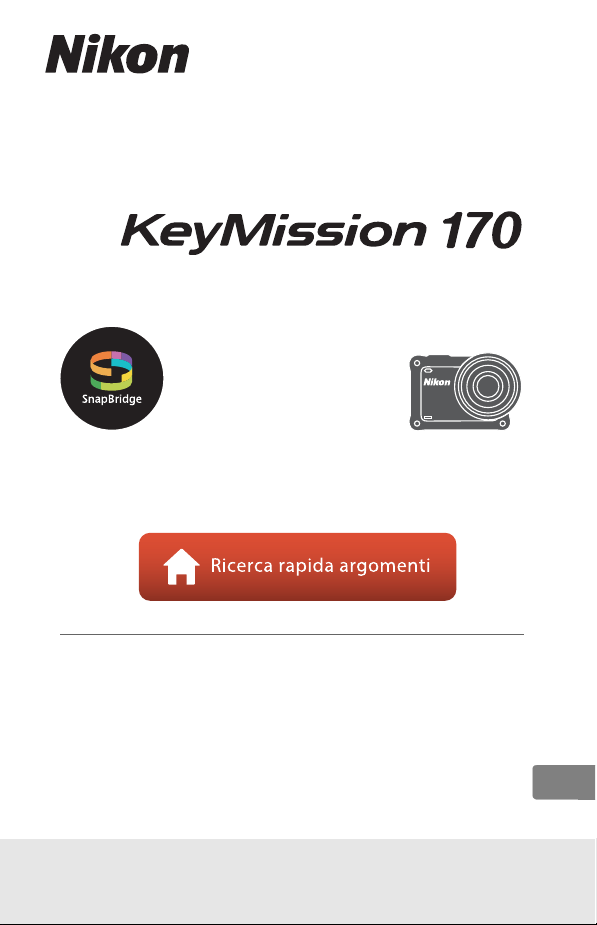
FOTOCAMERA DIGITALE
Manuale di riferimento
• Leggere attentamente il manuale prima di utilizzare la
fotocamera.
• Per un utilizzo corretto della fotocamera, si raccomanda di
leggere: "Informazioni di sicurezza" (pagina viii),
"<Importante> Note su resistenza agli urti,
impermeabilità, tenuta alla polvere e condensa" (pagina
xii), e "Note sulle funzioni basate sulle comunicazioni
wireless" (pagina 89).
• Dopo aver letto il presente manuale, conservarlo in un
luogo facilmente accessibile per riferimento futuro.
It
Page 2
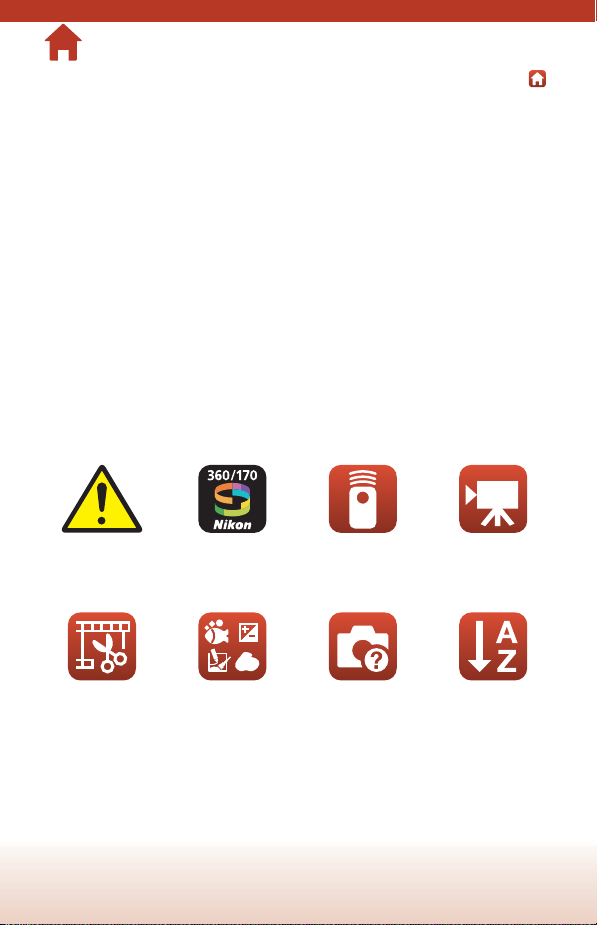
Ricerca rapida argomenti
Questa pagina può essere richiamata in qualsiasi momento toccando o facendo clic su
nell'angolo in basso a destra di qualsiasi pagina.
Argomenti principali
Per gli utenti di smart device.......................................................................................................iii
Introduzione....................................................................................................................................... v
Sommario.........................................................................................................................................xvi
Componenti della fotocamera .................................................................................................... 1
Come iniziare .....................................................................................................................................6
Uso della fotocamera....................................................................................................................17
Filmati.................................................................................................................................................31
Collegamento della fotocamera a un televisore o computer ........................................53
Uso dei menu...................................................................................................................................58
Note tecniche...................................................................................................................................87
Argomenti comuni
Informazioni per la
sicurezza
dell'utente
Modifica di filmati Impostazione di
Che cosa può fare
SnapBridge
Opzioni di ripresa
Uso del
telecomando
Risoluzione dei
problemi
ii
Selezione del
modo filmato
Indice analitico
Page 3
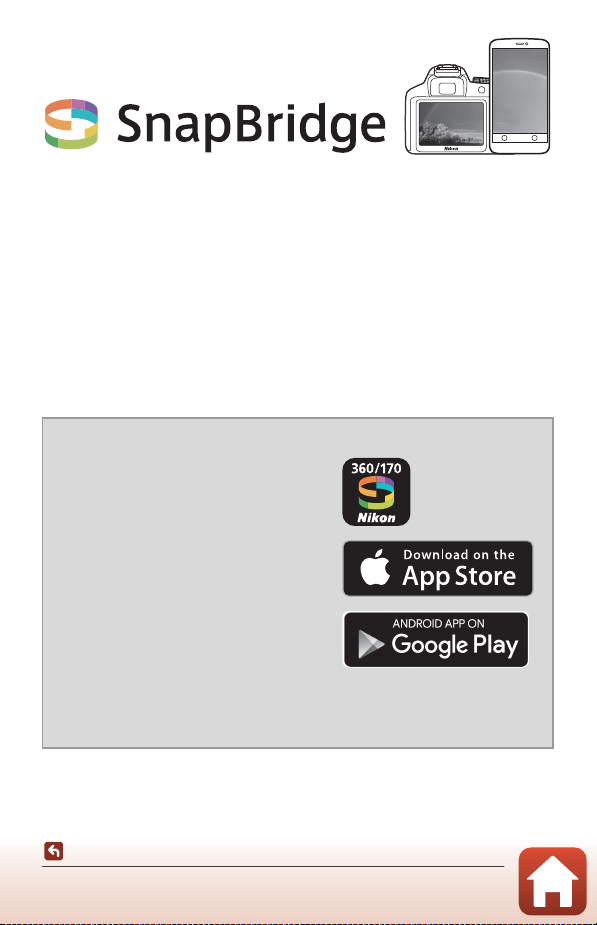
P
er gli utenti di smart device
Your images. The world. Connected
Benvenuti a SnapBridge — La nuova famiglia Nikon di servizi per
arricchire la vostra esperienza delle immagini. SnapBridge connette la
fotocamera ed un dispositivo intelligente compatibile mediante la
combinazione di una tecnologia Bluetooth® a bassa energia (BLE) e di
un'app dedicata. Le storie catturate con la fotocamera e gli obiettivi
Nikon sono trasferite automaticamente al dispositivo al momento dello
scatto. Possono persino essere caricate senza sforzo nei servizi di
archiviazione cloud, invitando l'accesso su tutti i dispositivi posseduti.
* Quando la fotocamera si trova sott'acqua, la comunicazione wireless non è possibile.
Scaricate l'app SnapBridge 360/170 per iniziare!
Sfruttate l'ampia gamma di funzioni
scaricando adesso l'app "SnapBridge 360/
170" sul vostro smart device. Attraverso
pochi e semplici passi, questa app collega
le fotocamere Nikon con un iPhone®, iPad®
e/o iPod touch® compatibile o uno smart
device che esegue il sistema operativo
TM
Android
gratuitamente dal sito web
(http://snapbridge.nikon.com), dall'App
Store®
Per le informazioni più recenti su
SnapBridge, visitare il sito web Nikon della
propria zona (Avi).
. L'app è disponibile
Apple e da Google PlayTM.
iii
Per gli utenti di smart device
Page 4
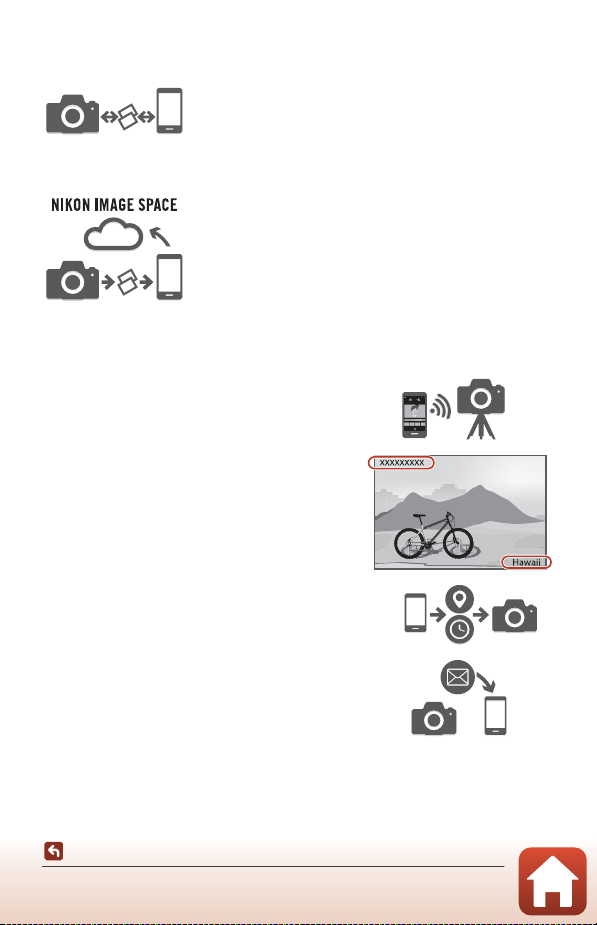
L'entusiasmante esperienza delle immagini offerta da
SnapBridge…
Trasferimento automatico delle immagini dalla
fotocamera allo smart device grazie alla connessione
costante tra i due dispositivi — la condivisione online
di foto è più facile che mai
* I filmati non possono essere trasferiti automaticamente.
Caricamento di foto e miniature sul servizio cloud
NIKON IMAGE SPACE
Una gamma di servizi che arricchiscono la vostra
elaborazione delle immagini, tra cui:
• Telecomando della fotocamera
• Stampigliatura di informazioni di due crediti
al massimo (informazioni di ripresa, data e
ora di ripresa, testo e loghi) sulle foto
• Aggiornamento automatico di info data e ora
e info sulla posizione della fotocamera
• Ricevere aggiornamenti firmware della
fotocamera
Per informazioni sull'impostazione o sull'uso di SnapBridge
360/170, leggere da pagina 11.
iv
Per gli utenti di smart device
Page 5

Introduzione
Leggere prima di cominciare
Grazie per avere acquistato la fotocamera digitale Nikon KeyMission 170.
Simboli e convenzioni utilizzati nel presente manuale
• Toccare o fare clic su nell'angolo in basso a destra di qualsiasi pagina per visualizzare
"Ricerca rapida argomenti" (Aii).
• Simboli
Simbolo Descrizione
Questa icona segnala avvertenze e informazioni che devono essere lette
B
prima di utilizzare la fotocamera.
Questa icona segnala note e informazioni che devono essere lette prima di
C
utilizzare la fotocamera.
A Questa icona indica altre pagine contenenti informazioni pertinenti.
• Nel presente manuale le schede di memoria microSD, microSDHC e microSDXC sono
indicate con il termine "card di memoria".
• Le impostazioni attive al momento dell'acquisto sono dette "impostazioni predefinite".
• I nomi delle opzioni di menu visualizzate sullo schermo della fotocamera e i nomi dei
pulsanti o messaggi visualizzati sul monitor del computer sono riportati in grassetto.
• Talvolta le immagini sono state omesse dalle schermate di esempio riprodotte nel
presente manuale allo scopo di rendere più visibili gli indicatori su schermo.
Introduzione
Leggere prima di cominciare
v
Page 6
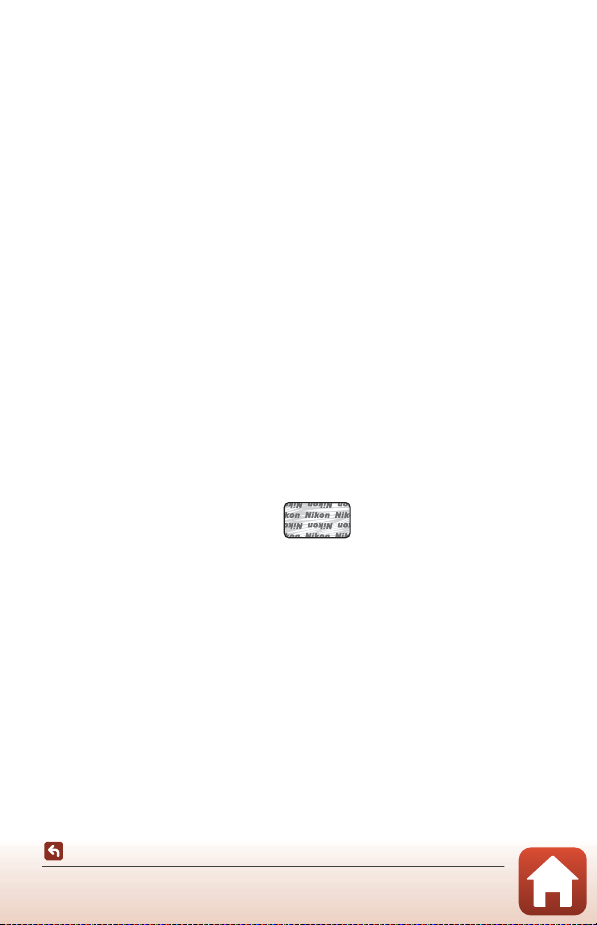
Informazioni e precauzioni
Aggiornamento costante
Nell'ambito dei propri servizi di formazione e di assistenza sui prodotti, Nikon si impegna a favorire
un "aggiornamento costante" della sua clientela, mettendo a disposizione informazioni in costante
aggiornamento sui seguenti siti Web:
• Per gli utenti negli Stati Uniti: http://www.nikonusa.com/
• Per gli utenti in Europa: http://www.europe-nikon.com/support/
• Per gli utenti in Asia, Oceania, Medio Oriente e Africa: http://www.nikon-asia.com/
Visitando questi siti Web è possibile reperire informazioni aggiornate, risposte a domande frequenti
(FAQ), suggerimenti e consigli generali sulle tecniche fotogr afiche e di imaging digitale. Per ulteriori
informazioni è anche possibile rivolgersi al rivenditore Nikon locale. Per i recapiti visitare il seguente
sito Web:
http://imaging.nikon.com/
Utilizzare esclusivamente accessori elettronici di marca Nikon
Le fotocamere Nikon sono progettate secondo i più elevati standard qualitativi e contengono
circuiti elettronici molto sofisticati. Solo gli accessori elettronici a marchio Nikon (ivi compresi
caricabatterie, batterie ricaricabili, adattatori CA e cavi USB) certifica ti da Nikon per l'uso con quest a
fotocamera digitale Nikon sono progettati e collaudati per garantire un funzionamento conforme ai
requisiti funzionali e di sicurezza dei circuiti elettronici di questo prodotto.
L'UTILIZZO DI ACCESSORI ELETTRONICI DI MARCA DIVERSA DA NIKON POTREBBE DANNEGGIARE
LA FOTOCAMERA E RENDERE NULLA LA GARANZIA
L'uso di batterie ricaricabili Li-ion di altri produttori, prive del sigillo con ologramma Nikon,
potrebbe impedire il normale funzionamento della fotocamera o provocare surriscaldamento,
incendi, rotture o perdite di liquidi.
Sigillo con ologramma: garantisce
l'originalità de l prodotto Nikon.
Per ulteriori informazioni sugli accessori di marca Nikon, rivolgersi a un rivenditore autorizzato
Nikon di zona.
Prima di un'occasione importante
Prima di utilizzare la fotocamera per occasioni importanti, ad esempio per un matrimonio o un
viaggio, scattare alcune foto di prova per verificare che la fotocamera funzioni correttamente. Nikon
declina ogni responsabilità per eventuali danni o perdite di profitto derivanti dal
malfunzionamento del prodotto.
NIKON.
Introduzione
Leggere prima di cominciare
vi
Page 7
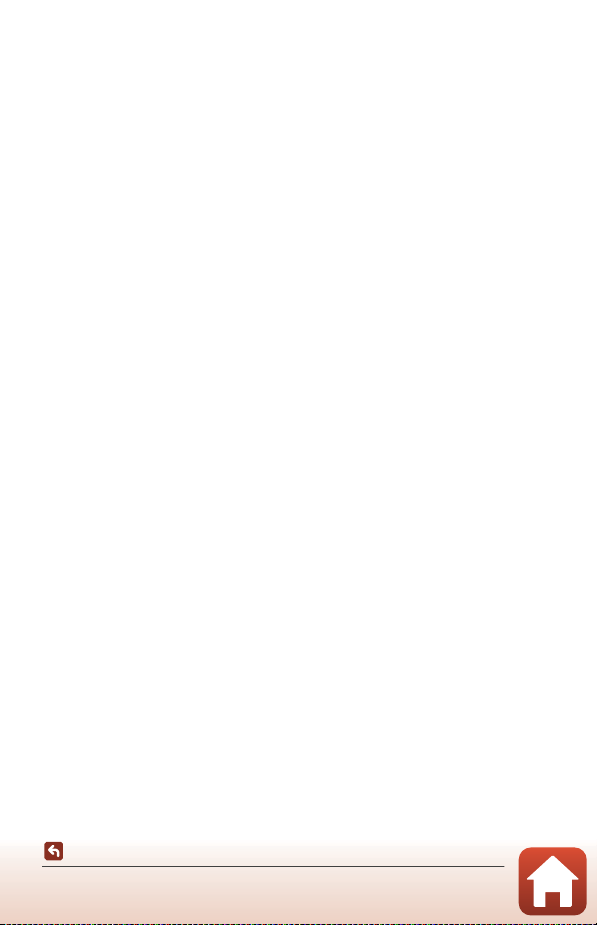
Informazioni sui manuali
• La riproduzione, la trasmissione, la trascrizione, l'inserimento in un sistema di archiviazione, la
traduzione in qualsiasi lingua, in qualsiasi forma e con qualsiasi mezzo dei manuali acclusi a
questo prodotto o di parti di essi senza previa autorizzazione scritta di Nikon sono severamente
vietati.
• Il prodotto e le schermate effettivamente visualizzate sullo schermo potrebbero differire dalle
illustrazioni riprodotte in questo manuale.
• Nikon si riserva il diritto di modificare le specifiche hardware e software riportate nei presenti
manuali in qualsiasi momento e senza preavviso.
• Nikon declina ogni responsabilità in caso di danni derivanti dall'utilizzo del presente prodotto.
• Sebbene le informazioni contenute nei presenti manuali siano per quanto possibile complete e
accurate, gli utenti sono invitati a segnalare eventuali errori e omissioni al rivenditore Nikon più
vicino (gli indirizzi dei rivenditori sono forniti separatamente).
Conformità con gli avvisi di copyright
In base alla legge sui diritti d'autore, le foto o le registrazioni di opere protette da diritti d'autore
effettuate con la fotocamera non possono essere utilizzate senz a l'autorizzazione del detentore del
copyright. Le eccezioni si applicano all'uso personale, ma si noti che anche l'uso personale
potrebbe essere limitato nel caso in cui si tratti di foto o registrazioni di mostre o rappresentazioni
dal vivo.
Smaltimento di dispositivi di archiviazione dati
Si prega di notare che la cancellazione delle immagini e la fo rmattazione delle card di memoria non
comportano l'eliminazione totale dei dati delle immagini. Talvolta i file eliminati possono essere
recuperati dalle card di memoria smaltite utilizzando software reperibili in commercio, pertanto vi è
il rischio che le immagini personali vengano utilizzate per scopi illeciti. La tutela della privacy di tali
dati è responsabilità dell'utente.
Prima di smaltire una card di memoria o di cederla a terzi, si raccomanda di selezionare Ripristina
tutto in Impostaz. fotocam era nel menu c (impostazioni) (A59) per ripristinare le impostazioni
della fotocamera. Quindi, cancellare tutti i dati utilizzando un software reperibile in commercio
oppure selezionare Formatta card in Impostaz. fotocamera nel menu c (impostazioni) per
formattare la card di memoria, infine riempirla completamente con immagini prive di informazioni
personali (ad esempio, immagini del cielo senza altri contenuti).
Durante la distruzione fisica delle card di memoria, prestare particolare attenzione a evitare lesioni
personali o danni alle cose.
Marchio di conformità
Seguire la procedura riportata di seguito per visualizzare alcuni dei marchi di conformità della
fotocamera.
Passare al modo di ripresa M Pulsante k M Icona c (impostazioni) M Pulsante k M Impostaz.
fotocamera M Pulsante k M Marchio di conformità M Pulsante k
Introduzione
Leggere prima di cominciare
vii
Page 8
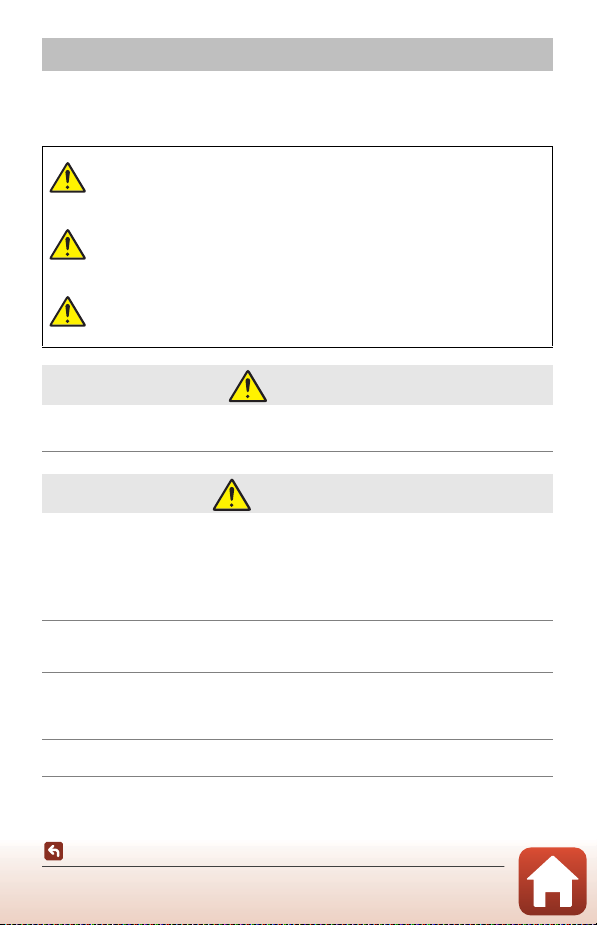
Informazioni di sicurezza
Per evitare danni alla proprietà o lesioni a se stessi o ad altri, leggere interamente la sezione
"Informazioni di sicurezza" prima di utilizzare il prodotto.
Conservare queste istruzioni di sicurezza dove possano essere lette da chiunque utilizzi il
prodotto.
La mancata osservanza delle precauzioni
PERICOLO
AVVERTENZA
ATTENZIONE
• Non fissare direttamente sulla propria testa. La mancata osservanza di questa
precauzione potrebbe provocare incidenti o altre lesioni.
• Non utilizzare durante la guida di un veicolo. Innestare il prodotto in un luogo
in cui non interferirà con il funzionamento del veicolo. Non indossare questo
prodotto se questo interferirà con l'uso di attrezzature necessarie. Non
indossare questo prodotto in luoghi dove potrebbe entrare in contatto con
altri oggetti o persone. La mancata osservanza di queste precauzioni potrebbe
provocare incidenti o altre lesioni.
• Non smontare né modificare il prodotto. Non toccare le parti interne che
diventano esposte come risultato di caduta o altro incidente. La mancata
osservanza di queste precauzioni potrebbe provocare scosse elettriche o altre lesioni.
• Se si dovessero notare anomalie, per esempio la produzione di fumo, calore o
odori insoliti da parte del prodotto, scollegare immediatamente la batteria
ricaricabile o la fonte di alimentazione. Continuare a utilizzarlo potrebbe provocare
incendi, ustioni o altre lesioni.
• Non maneggiare la spina con le mani bagnate. La mancata osservanza di queste
precauzioni potrebbe provocare incendi o scosse elettriche.
contrassegnate con questa icona comporta
un alto rischio di morte o gravi lesioni.
La mancata osservanza delle precauzioni
contrassegnate con questa icona potrebbe
provocare morte o gravi lesioni.
La mancata osservanza delle precauzioni
contrassegnate con questa icona potrebbe
provocare lesioni o danni alla proprietà.
PERICOLO
AVVERTENZA
Introduzione
Informazioni di sicurezza
viii
Page 9
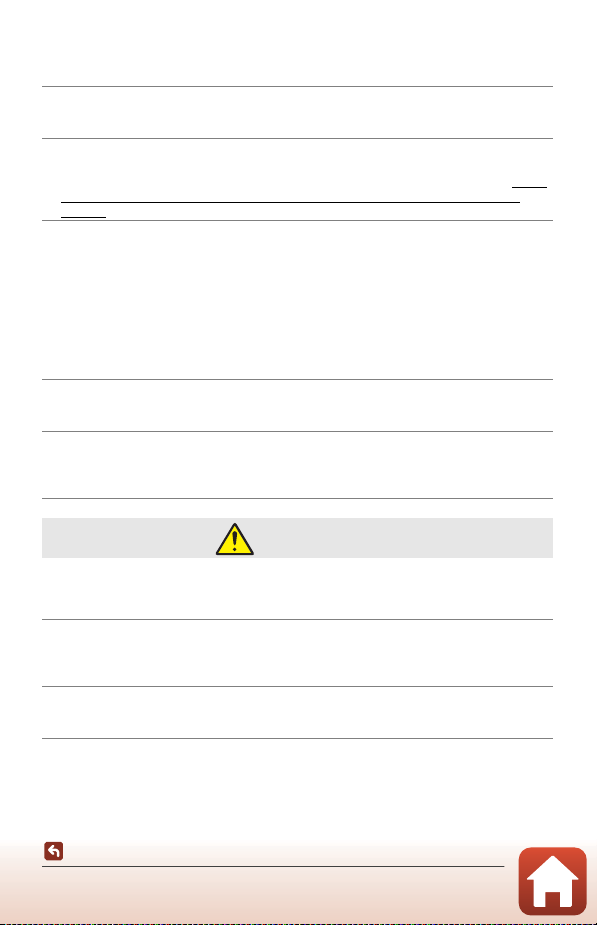
• Non lasciare la pelle a contatto per molto tempo con il prodotto mentre è
acceso o collegato alla presa di corrente. La mancata osservanza di questa
precauzione potrebbe provocare ustioni a bassa temperatura.
• Non utilizzare questo prodotto in presenza di polveri o gas infiammabili, quali
propano, benzina o aerosol. La mancata osservanza di questa precauzione potrebbe
provocare esplosioni o incendi.
• Mantenere il prodotto fuori dalla portata dei bambini. La mancata osservanza di
questa precauzione potrebbe provocare lesioni o malfunzionamenti del prodotto.
Inoltre, si noti che i piccoli componenti costituiscono un rischio di soffocamento. Se un
bambino ingerisce un componente del prodotto, rivolgersi immediatamente a un
medico.
• Non utilizzare batterie ricaricabili, caricatori, adattatori CA o cavi USB non
specificamente progettati per l'uso con questo prodotto. Quando si usano
batterie ricaricabili, carica tori, adattatori CA e cavi USB progettati per l'uso con
questo prodotto non fare ciò che segue:
- Danneggiare, modificare, tirare con forza o piegare i fili o i cavi, porli sotto
oggetti pesanti o esporli a calore o fiamme.
- Utilizzare convertitori da viaggio o adattatori progettati per convertire da
un voltaggio all'altro o con invertitori da CC a CA.
La mancata osservanza di queste precauzioni potrebbe provocare incendi o scosse
elettriche.
• Non maneggiare la spina durante la carica del prodotto né utiliz zare
l'adattatore CA durante i temporali. La mancata osservanza di questa precauzione
potrebbe provocare scosse elettriche.
• Assicurarsi che il prodotto sia stato adeguatamente fissato. Fare attenzione
all'ambiente circostante. Osservare le norme e i regolamenti di tutte le
strutture e di tutte le competizioni in cui il prodotto deve essere utilizzato. La
mancata osservanza di queste precauzioni potrebbe provocare incidenti o altre lesioni.
ATTENZIONE
• Non lasciare l'obiettivo puntato verso il sole o altre fonti di luce intensa. La luce
messa a fuoco dall'obiettivo potrebbe provocare incendi o danni ai componenti interni
del prodotto.
• Spegnere questo prodotto quando il suo uso è vietato. Disattivare le funzioni
wireless quando l'uso di apparecchi wireless è vietato. Le emissioni di
radiofrequenze prodotte dal prodotto potrebbero interferire con le attrezzature a bordo
di un aeroplano oppure in ospedali o altre strutture mediche.
• Rimuovere la batteria ricaricabile e disconnettere l'adattatore CA se il prodotto
non verrà usato per un periodo prolungato. La mancata osservanza di questa
precauzione potrebbe provocare incendi o malfunzionamenti del prodotto.
Introduzione
Informazioni di sicurezza
ix
Page 10
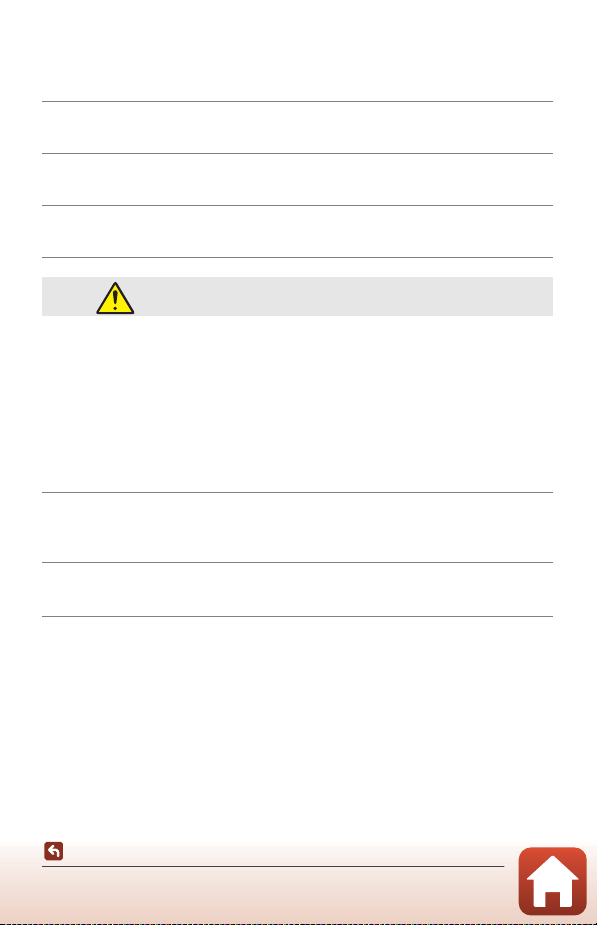
• Non lasciare il prodotto dove sarà esposto a temperature estremamente alte
per un periodo prolungato, per esempio in un'automobile chiusa o sotto la luce
diretta del sole. La mancata osservanza di questa precauzione potrebbe provocare
incendi o malfunzionamenti del prodotto.
• Verificare che l'apparecchiatura sia innestata correttamente e controllarla per
usura e danni a intervalli regolari. La mancata osservanza di questa precauzione
potrebbe provocare incidenti o altre lesioni.
• Non scuotere rapidamente o eccessivamente il proprio corpo mentre il
prodotto è collegato. La mancata osservanza di questa precauzione potrebbe far sì
che il prodotto si stacchi, causando incidenti o altre lesioni.
• Non posizionare il prodotto su superfici instabili né colle garlo alle stesse. La
mancata osservanza di questa precauzione potrebbe far sì che il prodotto si stacchi o
cada, causando incidenti o altre lesioni.
Nota di PERICOLO relativa alle batterie
• Non maneggiare in mod o scorretto le batterie ricaricabili. La mancata osservan za
delle seguenti precauzioni potrebbe provocare perdite, surriscaldamento, rotture o
incendi delle batterie ricaricabili:
- Utilizzare solo batterie ricaricabili approvate per l'uso in questo prodotto.
- Non esporre le batterie ricaricabili a fiamme o calore eccessivo.
- Non smontare.
- Non cortocircuitar e i terminali mettendoli a contatto con collane, forcine per capelli o
altri oggetti metallici.
- Non esporre le batterie ricaricabili o i prodotti nei quali sono inserite a forti shock
fisici.
• Non tentare di ricaricare batterie ricaricabili EN-EL12 utilizzando caricatori/
fotocamere non specificamente progettati per questo scopo. La mancata
osservanza di questa pre cauzione potrebbe provocare perdite, surriscald amento, rotture
o incendi delle batterie ricaricabili.
• Se il liquido della batteria ricaricabile viene a contatto con gli occhi, sciacquare
con abbondante acqua pulita e rivolgersi immediatamente a un medico.
Ritardare l'azione potrebbe provocare lesioni oculari.
Introduzione
Informazioni di sicurezza
x
Page 11
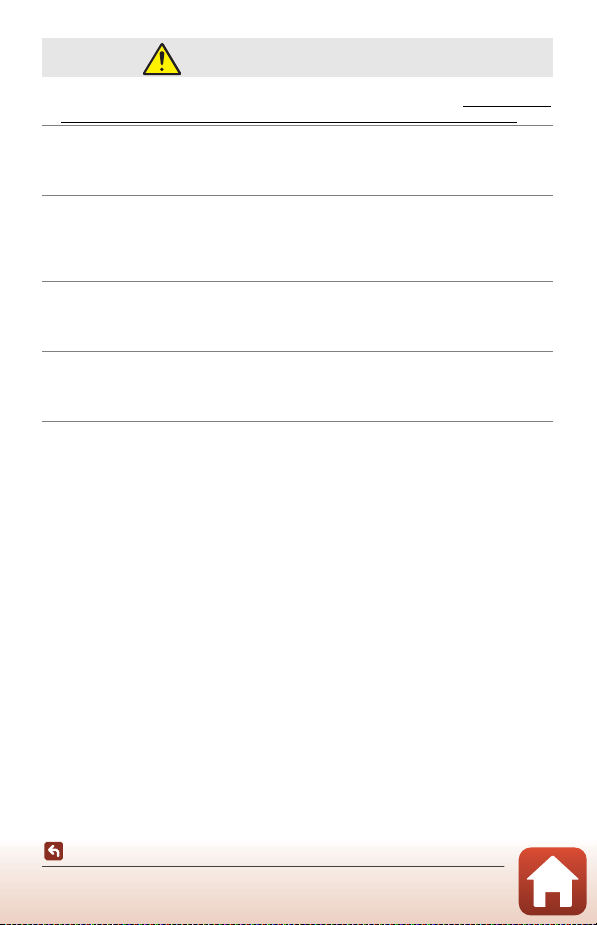
AVVISO relativo alle batterie
• Mantener e le batterie ric aricabili fuori dalla portata dei bambini. Se un bambino
dovesse ingerire una batteria ricaricabile, rivolgersi immediatamente a un medico.
• Non immergere le batterie ricaricabili nell'acqua né esporle alla pioggia. La
mancata osservanza di questa precauzione potrebbe provocare incendi o
malfunzionamenti del prodotto. Asciugare il prodotto immediatamente con un
asciugamano o simili se dovesse bagnarsi.
• Interrompere immediatamente l'uso se si dovessero notare cambiamenti nelle
batterie ricaricabili, quali scolorimento o deformazione. Se le batterie non si
ricaricano nei tempi specificati, interrompere il processo di ricarica. La mancata
osservanza di questa pre cauzione potrebbe provocare perdite, surriscald amento, rotture
o incendi delle batterie ricaricabili.
• Prima dello smaltimento, isolare i terminali della batteria ricaricabile con
nastro isolante. Surriscaldamento, rottura o incendi potrebbero essere provocati dal
contatto di oggetti di metallo con i terminali. Riciclare o smaltire le batterie ricaricabili in
base alle normative locali.
• Se il liquido della batteria ricaricabile viene a contatto con la pelle o gli abiti di
una persona, sciacquare immediatamente l'area interessata con abbondante
acqua pulita. La mancata osservanza di questa precauzione potrebbe provocare
irritazione della pelle.
Introduzione
Informazioni di sicurezza
xi
Page 12
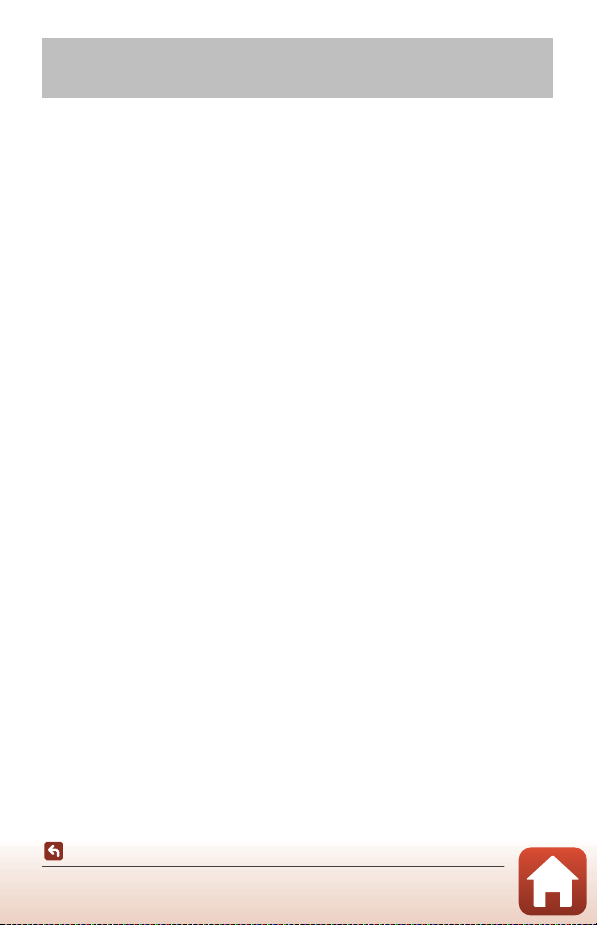
<Importante> Note su resistenza agli urti, impermeabilità, tenuta alla polvere e condensa
• Le caratteristiche di resistenza agli urti, impermeabilità e tenuta alla polvere qui descritte
non garantiscono che la fotocamera sarà esente da danni o malfunzionamenti in tutte le
condizioni.
• Non sottoporre la fotocamera a urti, vibrazioni o pressione eccessivi facendola cadere o
sbattere o collocandola sotto oggetti pesanti. La mancata osservanza di queste
precauzioni potrebbe causare deformazioni, danni alle guarnizioni di tenuta, oppure
determinare infiltrazioni di acqua, con conseguenti anomalie di funzionamento della
fotocamera.
• La garanzia Nikon potrebbe n on coprire i danni causati da infiltrazioni di a cqua all'interno
della fotocamera causate da un utilizzo errato.
Note sulla resistenza agli urti
Questa fotocamera ha superato il test Nikon (prova di caduta da un'altezza di 200 cm su un
pannello di legno compensato spesso 5 cm), in conformità con il metodo
MIL-STD 810F 516.5 per gli urti
Le variazioni di aspetto, quali ad esempio il distacco della vernice o deformazioni della
fotocamera non sono state prese in considerazione durante il test Nikon.
1
Metodo standard previsto dal Dipartimento della dif esa statunitense.
Questo test viene eseguito facendo cadere 5 fotocamere in 26 direzioni diverse (in
corrispondenza di 8 bordi, 12 spi goli e 6 facce) da un'altezza di 122 cm per accertars i che cinque
fotocamere superino il test consecutivamente (in caso di rilevamento di difetti, il test viene
ripetuto con altre cinque fotocamere per verificare che i criteri vengano soddisfatti da cinque
prodotti consecutivamente).
2
Quando sono montate le protezioni per obiettivo o le protezioni subacquee per obiettivo.
Note sull'impermeabilità e la tenuta alla polvere
La fotocamera è conforme all a norma JIS/IEC Classe di protezione 8 (IPX8) di impermeabilità
e JIS/IEC Classe 6 (IP6X) antipolvere, e consente di effettuare riprese fotografiche subacquee
a una profondità di 10 m per un massimo di 60 minuti.*
* Questa classificazione indica che la fotocamera è stata progettata per resistere alla pressione
dell'acqua specificata per il periodo di tempo indicato, qualora venga utilizzata secondo le
modalità previste da Nikon.
- Le caratteristiche di impermeabilità della fotocamera sono state verificate esclusivamente in
acqua dolce (piscine, fiumi e laghi) e acqua salata.
- La parte interna della fotocamera non è impermeabile. Le eventuali infiltrazioni d'acqua
potrebbero far ar rugginire i componenti interni, comportando costi di riparazione elevati o
causando danni irreparabili.
1.2
B Precauzioni per la pulizia
• Non inserire strumenti appuntiti nelle fessure del microfono o del diffusore acustico. In caso di
danni all'i nterno della fotocamera, le prestazioni di impermeabilità si deteriorano.
• Per la pulizia non utilizzare sapone, detergenti neutri o prodotti chimici come benzene.
xii
Introduzione
<Importante> Note su resistenza agli urti, impermeabilità, tenuta alla polvere e
condensa
Page 13
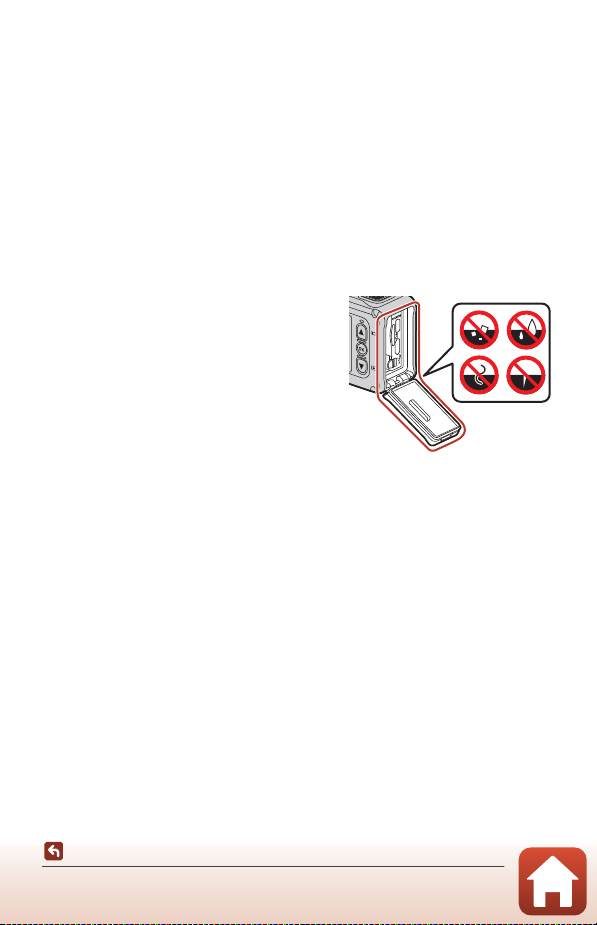
Note sulla resistenza agli urti, l'impermeabilità e la tenuta alla polvere
• Non fare cadere la fotocamera, non sbatterla contro oggetti duri come le rocce, non
gettarla sulla superficie dell'acqua.
• Non sottoporre la fotocamera a urti durante l'utilizzo in acqua.
- Non sottoporre la fotocamera alla pressione dell'acqua corrente, ad esempio in rapide
o cascate.
- Non esporre la fotocamera a profondità superiori a 10 m.
- Prestare attenzione a non far cadere la fotocamera in acqua. La fotocamera non
galleggia in acqua.
• Non utilizzare continuativamente la fotocamera sott'acqua per un periodo di tempo
superiore a 60 minuti.
• Non inserire una card di memoria o batteria ricaricabile bagnata nella fotocamera.
- Non aprire il coperchio del vano batteria/alloggiamento card di memoria con la
fotocamera o le mani bagnate. Ciò potrebbe causare infiltrazioni di acqua all'interno
della fotocamera o anomalie di funzionamento.
• Non aprire il coperchio del vano batteria/alloggiamento card di memoria sott'acqua.
• Se la parte esterna della fotocamera dovesse
inumidirsi, ad esempio ricoprirsi di gocce d'acqua,
o l'umidità dovesse penetrare all'interno del
coperchio del vano batteria/alloggiamento card di
memoria, asciugare immediatamente con un
panno morbido e asciutto.
- In caso di adesione di una sostanza estranea
alla parte esterna della fotocamera o
penetrazione all'interno del coper chio del vano
batteria/alloggiamento card di memoria,
rimuoverla immediatamente con una
pompetta o un panno morbido.
• Non lasciare la fotocamera in ambienti freddi o molto caldi con temperature pari o
superiori a 40 °C per periodi prolungati.
- Ciò potrebbe causare un deterioramento delle prestazioni di impermeabilità.
- Durante l'uso della fotocamera nelle immersioni subacquee, assicurarsi che la
temperatura dell'acqua sia compresa tra 0 °C e 40 °C.
• Non utilizzare la fotocamera in acque termali.
Prima di utilizzare la fotocamera in subacquea
Prima di utilizzare la fotocamera in subacquea, eseguire i seguenti controlli.
• Accertarsi che non siano presenti sostanze estranee all'interno del coperchio del vano
batteria/alloggiamento card di memoria.
• Accertarsi che guarnizione di tenuta del coperchio del vano batteria/alloggiamento card
di memoria non sia danneggiata o deformata.
- Assicurarsi che la guarnizione di tenuta non si sia staccata dalla fotocamera.
• Verificare che il coperchio del vano batteria/alloggiamento card di memoria sia ben
chiuso.
- Verificare che il pulsante di sblocco del coperchio del vano batteria/alloggiamento
card di memoria sia in posizione LOCK (A7).
xiii
Introduzione
<Importante> Note su resistenza agli urti, impermeabilità, tenuta alla polvere e
condensa
Page 14
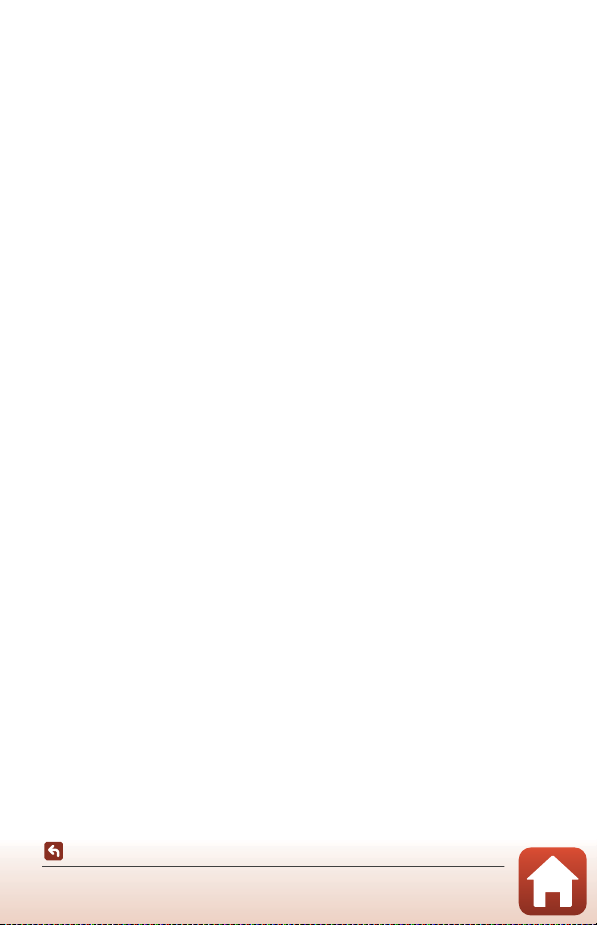
Note sulla temperatura di esercizio, l'umidità e la condensa
Il funzionamento di questa fotocamera è stato testato a temperature comprese tra −10 °C e
+40 °C.
Quando si utilizza la fotocamera in regioni caratterizzate da climi freddi o a quote elevate,
osservare le precauzioni seguenti.
• L'autonomia della batteria può diminuire temporaneamente in ambienti freddi.
Proteggere la fotocamera e le batterie dal freddo tenendole sotto i propri indumenti fino
al momento dell'uso.
• Se la fotocamera viene lasciata in ambienti molto freddi per periodi prolungati, le
prestazioni potrebbero subire un deterioramento temporaneo. Ad esempio, il monitor
potrebbe risultare più scuro del normale in seguito all'accensione della fotocamera,
oppure si potrebbero produrre immagini fantasma.
● Condizioni ambientali che potrebbero causare la formazione di condensa
In ambienti soggetti a forti sbalzi di temperatura o in presenza di umidità elevata come ad
esempio nelle condizioni ambientali elencate di seguito, potrebbe verificarsi la formazione
di condensa all'interno del monitor, dell'obiettivo o della protezione subacquea per
obiettivo. Non si tratta di un'anomalia di funzionamento o difetto.
• Immersione improvvisa della fotocamera in acqua fredda in seguito all'esposizione ad
alte temperature sulla terra.
• Trasporto della fotocamera da un luogo caldo (ad esempio all'interno di un edificio) a un
luogo freddo (ambiente esterno).
• Apertura o chiusura del coperchio del vano batteria/alloggiamento card di memoria in
un ambiente molto umido.
• La fotocamera o protezione subacquea per obiettivo sono bagnate quando si applica la
protezione subacquea per obiettivo.
● Riduzione della condensa
• Aprire il coperchio del vano batteria/alloggiamento card di memoria, porre la fotocamera
ed un agente essicante disponibile in commercio in un contenitore, ad esempio una
busta di plastica, e sigillare il contenitore. Riducendo l'umidità all'interno della
fotocamera, si riducono le probabilità che si formi condensa.
• Prima di utilizzare la fotocamera sott'acqua, non riporla in luoghi in cui possa riscaldarsi (ad
es. luoghi esposti alla luce solare diretta). L'uso subacqueo di una fotocamera riscaldata
provoca la formazione di condensa, a causa degli improvvisi sbalzi di temperatura.
● Eliminazione della condensa
• Spegnere la fotocamera, aprire il coperchio del vano batteria/alloggiamento card di
memoria in un luogo con temperatura ambiente stabile (evitare luoghi caratterizzati da
temperatura o umidità elevate, sabbia e polvere).
Per eliminare la condensa dall'obiettivo o dal monitor, rimuovere la batteria e la card di
memoria e lasciare aperto il coperchio del vano batteria/alloggiamento card di memoria
per consentire alla fotocamera di adattarsi alla temperatura ambiente. Se si è formata
della condensa sulla protezione subacquea per obiettivo, rimuoverla.
• Se è ancora presente della condensa sulla protezione subacquea per obiettivo, provare a
eliminarla rimuovendo la protezione e utilizzando la fotocamera per un po' prima di
rimontarla.
xiv
Introduzione
<Importante> Note su resistenza agli urti, impermeabilità, tenuta alla polvere e
condensa
Page 15
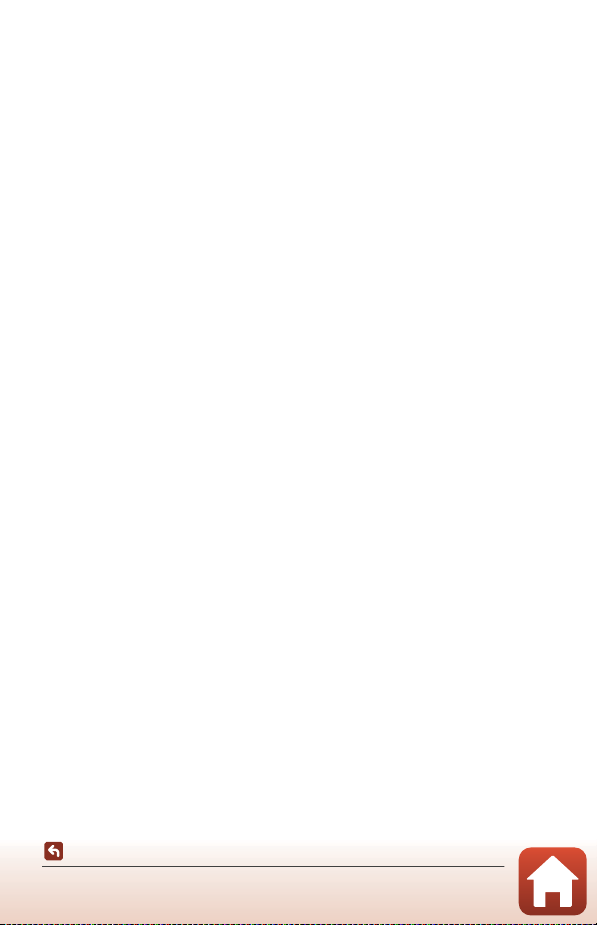
Note sull'impermeabilità del telecomando
Il telecomando è conforme alla norma JIS/IEC class e di pro tezion e 7 (IPX 7) di i mperme abilità
e protetto da infiltrazioni d'acqua in caso di immersione a profondità di 1 m per un massimo
di 30 minuti.
- Il telecomando non può essere utilizzato in subacquea.
Note sulla formazione di condensa e sull'impermeabilità del telecomando
• Non fare cadere il telecomando, non farlo sba ttere contro oggetti duri (ad es. contro uno
scoglio), non gettarlo sulla superficie dell'acqua.
• Non portare il telecomando sott'acqua.
- In caso di caduta accidentale del telecomando in acqua, prelevarlo immediatamente
e asciugarlo con un panno morbido e asciutto.
• Non inserire una batteria bagnata nel telecomando.
- Non aprire il coperchio del vano batteria con il telecomando o le mani bagnate. Ciò
potrebbe causare infiltrazioni di acqua all'interno del telecomando e anomalie di
funzionamento.
• Se la parte esterna del telecomando dovesse inumidirsi, ad esempio ricoprendosi di
gocce d'acqua, oppure una sostanza estranea dovesse aderire alla parte esterna del
telecomando o penetrare all'interno del coperchio del vano batteria, asciugare
immediatamente con un panno morbido e asciutto.
• Assicurarsi che il coperchio del vano batteria sia ben chiuso.
- Assicurarsi che il coperchio del vano batteria sia in posizione CLOSE.
- Assicurarsi che non siano presenti sostanze estranee come pelucchi all'interno del
coperchio del vano batteria. La mancata osservanza di questa precauzione potrebbe
provocare infiltrazioni di acqua all'interno del telecomando.
• Non lasciare il telecomando in ambienti freddi o molto caldi con temperature pari o
superiori a 40 °C per periodi prolungati.
- Ciò potrebbe causare un deterioramento delle prestazioni di impermeabilità.
• Evitare di portare il telecomando in un ambiente caratterizzato da umidità elevata subito
dopo l'esposizione prolungata a un ambiente estremamente freddo.
- Ciò potrebbe provocare la formazione di condensa all'interno del telecomando.
Ispezioni e riparazioni
• Se la fotocamera è stata sottoposta a urti, si consiglia di rivolgersi al rivenditore o a un
centro assistenza autorizzato Nikon per una verifica delle prestazioni di impermeabilità
(servizio a pagamento).
• Se la guarnizione di tenuta inizia a deteriorarsi, rivolgersi al rivenditore o a un centro
assistenza autorizzato Nikon. Dopo un anno le prestazioni di impermeabilità della
guarnizione di tenuta potrebbero cominciare a deteriorarsi.
• In caso di infiltrazioni d'acqua all'interno della fotocamera, sospenderne
immediatamente l' utilizzo e portare il prodotto press o un centro di assistenza autorizza to
Nikon.
xv
Introduzione
<Importante> Note su resistenza agli urti, impermeabilità, tenuta alla polvere e
condensa
Page 16
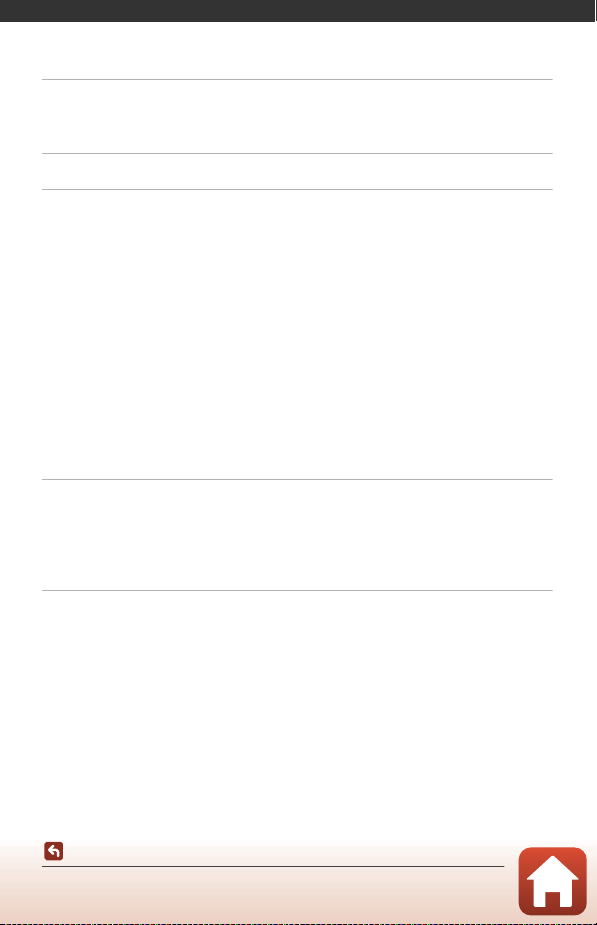
Sommario
Ricerca rapida argomenti ................................................................................................... ii
Argomenti principali .................................................................................................................................................. ii
Argomenti comuni...................................................................................................................................................... ii
Per gli utenti di smart device ........................................................................................... iii
Introduzione............................................................................................................................ v
Leggere prima di cominciare ............................................................................................................. v
Simboli e convenzioni utilizzati nel presente manuale........................................................................ v
Informazioni e precauzioni.................................................................................................................................... vi
Informazioni di sicurezza .................................................................................................................. viii
<Importante> Note su resistenza agli urti, impermeabilità, tenuta alla polvere e
condensa ................................................................................................................................................. xii
Note sulla resistenza agli urti .............................................................................................................................. xii
Note sull'impermeabilità e la tenuta alla polvere .................................................................................. xii
Note sulla resistenza agli urti, l'impermeabilità e la tenuta alla polvere ................................ xiii
Prima di utilizzare la fotocamera in subacquea..................................................................................... xiii
Note sulla temperatura di esercizio, l'umidità e la condensa ....................................................... xiv
Note sull'impermeabilità del telecomando.............................................................................................. xv
Note sulla formazione di condensa e sull'impermeabilità del telecomando...................... xv
Ispezioni e riparazioni ............................................................................................................................................. xv
Componenti della fotocamera ......................................................................................... 1
Corpo macchina ...................................................................................................................................... 2
Monitor....................................................................................................................................................... 4
Per la ripresa .................................................................................................................................................................... 4
Per la riproduzione .................................................................................................. .................................................... 5
Come iniziare .......................................................................................................................... 6
Inserimento della batteria ricaricabile e della card di memoria ............................................ 7
Rimozione della batteria ricaricabile e della card di memoria......................................................... 8
Card di memoria compatibili ................................................................................................................................ 8
Ricarica della batteria ............................................................................................................................ 9
Accensione e spegnimento della fotocamera........................................................................................ 10
Impostazione della fotocamera....................................................................................................... 11
Impostazione da uno smartphone o un tablet ...................................................................................... 11
Impostazione dai menu della fotocamera................................................................................................ 13
Che cosa può fare SnapBridge.......................................................................................................................... 15
Sommario
xvi
Page 17
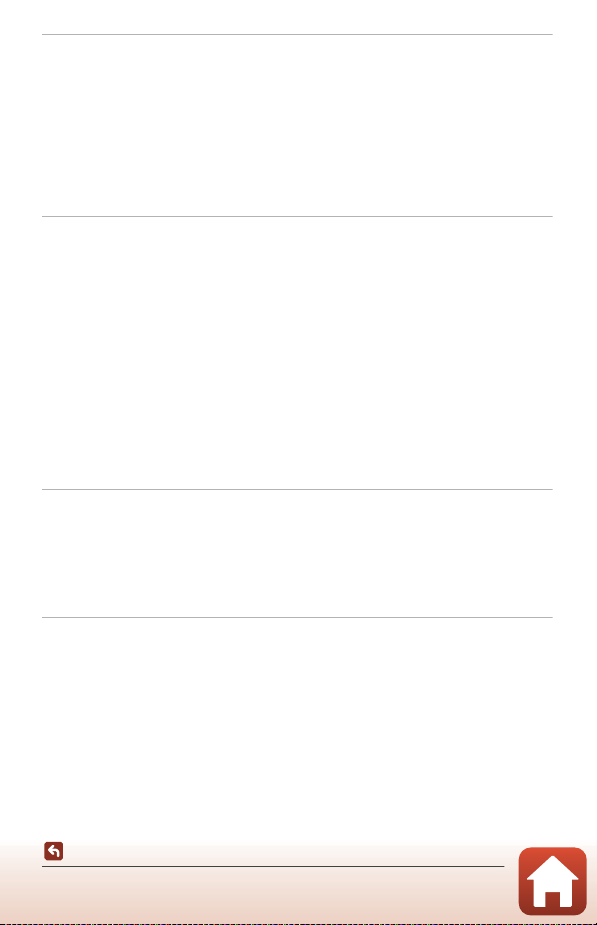
Uso della fotocamera......................................................................................................... 17
Registrazione di filmati e riprese di immagini fisse.................................................................. 18
Riproduzione di filmati e immagini fisse...................................................................................... 19
Trasferimento di immagini a un dispositivo smart................................................................... 19
Uso degli accessori............................................................................................................................... 21
Uso del telecomando ............................................................................................................................................. 21
Uso dell'adattatore base e della piastra base .......................................................................................... 26
Uso della protezione per obiettivo o della protezione subacquea per obiettivo ............ 28
Spie di stato ............................................................................................................................................ 30
Filmati...................................................................................................................................... 31
Operazioni eseguibili durante la registrazione di filmati ....................................................... 32
Acquisizione di immagini fisse durante la registrazione di filmati ............................................. 34
Aggiunta di tag durante la registrazione di filmati (tag di evidenziazione).......................... 34
Selezione di Modo filmato ................................................................................................................ 35
D Filmato standard................................................................................................................................................ 37
D Aggiungi rallentamento ............................................................................................................................... 38
C Filmato + foto............................................................................................................................................... 40
D Filmato superlapse............................................................................................................................................ 41
E Registraz. ciclo cont. .................................................................................................................................. 42
F Ripresa time-lapse ............................................................................................................................................. 44
Operazioni eseguibili durante la riproduzione di filmati ....................................................... 46
Modifica di filmati................................................................................................................................. 48
Funzioni non utilizzabili contemporaneamente durante la ripresa................................... 51
Collegamento della fotocamera a un televisore o computer ............................. 53
Uso delle immagini .............................................................................................................................. 54
Visualizzazione di immagini su un televisore ............................................................................. 55
Trasferimento di immagini a un computer (KeyMission 360/170 Utility) ........................ 56
Installazione di KeyMission 360/170 Utility ............................................................................................... 56
Trasferimento di immagini a un computer............................................................................................... 56
Uso dei menu........................................................................................................................ 58
Operazioni eseguibili tramite i menu ............................................................................................ 59
Elenchi di menu..................................................................................................................................... 61
Menu filmato................................................................................................................................................................ 61
Menu immagini fisse ............................................................................................................................................... 61
Menu opzioni di ripresa ........................................................................................................................................ 62
Menu impostazioni fotocamera....................................................................................................................... 62
Menu play ...................................................................................................................................................................... 63
Menu filmato.......................................................................................................................................... 64
xvii
Sommario
Page 18
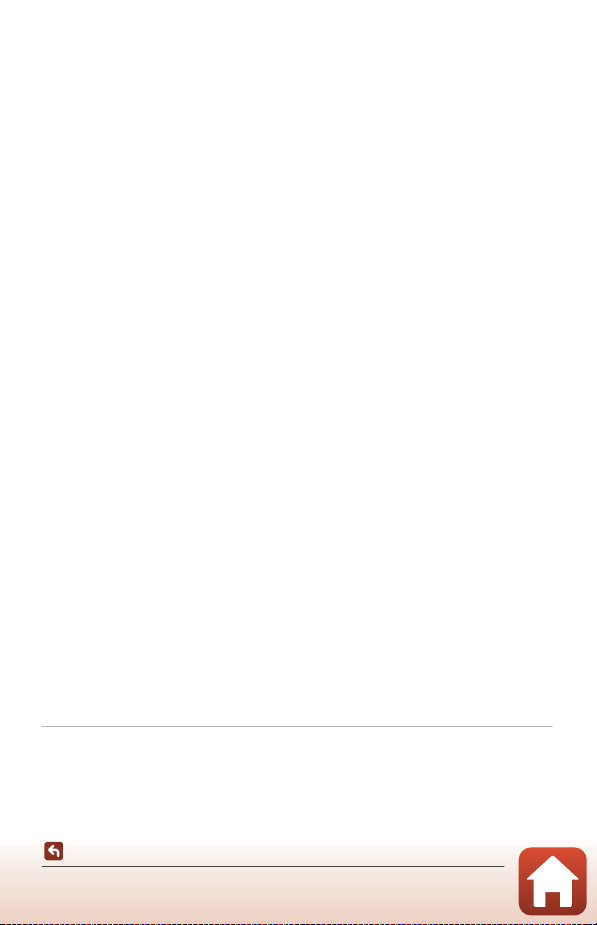
Modo filmato ............................................................................................................................................................... 64
Opzioni filmato ........................................................................................................................................................... 65
NTSC/PAL ....................................................................................................................................................................... 66
VR elettronico .............................................................................................................................................................. 66
Riduz. rumore vento ................................................................................................................................................ 67
Menu immagini fisse ........................................................................................................................... 68
Immagini fisse ............................................................................................................................................................. 68
Menu opzioni di ripresa...................................................................................................................... 69
Subacquea..................................................................................................................................................................... 69
Bilanciamento bianco (regolazione della tinta) ..................................................................................... 69
Opzioni colore............................................................................................................................................................. 70
Compensaz. esposiz. ............................................................................................................................................... 70
Riprist. impost. predef............................................................................................................................................. 70
Menu impostazioni fotocamera...................................................................................................... 71
Data e ora ....................................................................................................................................................................... 71
Impostazioni monitor ............................................................................................................................................. 72
Impostazioni audio................................................................................................................................................... 73
Autospegnimento .................................................................................................................................................... 74
Formatta card .............................................................................................................................................................. 75
Registrazione filmato .............................................................................................................................................. 75
Pulsante Fn remoto ................................................................................................................................................. 76
Capovolgi verticalm................................................................................................................................................. 76
Luminosità LED........................................................................................................................................................... 76
Ricarica via computer ............................................................................................................................................. 77
Lingua/Language...................................................................................................................................................... 78
Dati posizione.............................................................................................................................................................. 78
Ripristina tutto............................................................................................................................................................. 79
Marchio di conformità............................................................................................................................................ 79
Versione firmware ..................................................................................................................................................... 79
Menu opzioni di rete ............................................................................... ................................................................ 80
Ripetizione dell'accoppiamento ...................................................................................................................... 82
Menu play................................................................................................................................................ 85
h Riproduzione filmati ......................................................................................................................................... 85
g Modifica filmati .................................................................................................................................................... 85
f Elimina ....................................................................................................................................................................... 85
j Upload ................................................................................................................................................................ 86
i Proteggi................................................................................................................................................................... 86
e Esci............................................................................................................................................................................... 86
Note tecniche........................................................................................................................ 87
Avvisi ......................................................................................................................................................... 88
Note sulle funzioni basate sulle comunicazioni wireless ....................................................... 89
xviii
Sommario
Page 19
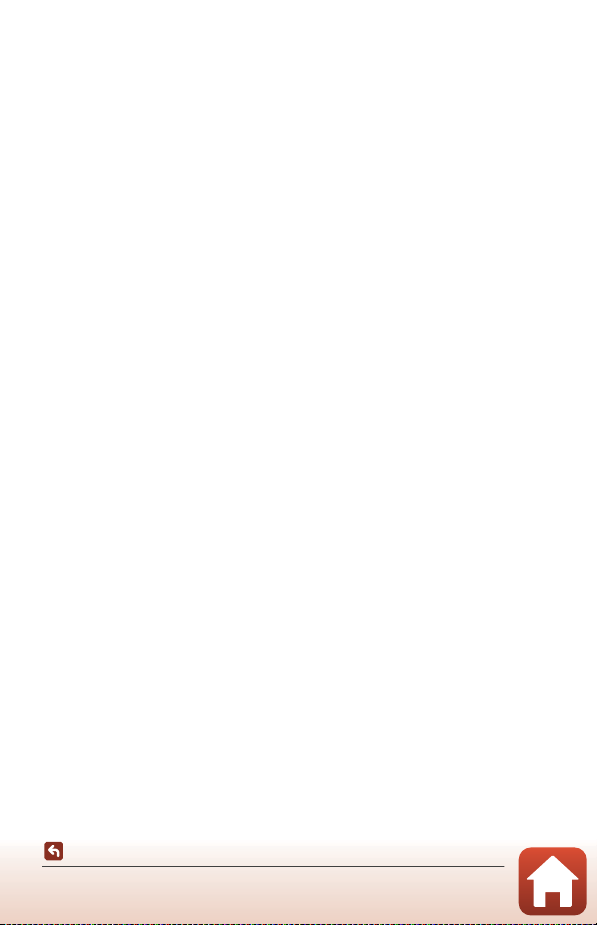
Cura e manutenzione della fotocamera ....................................................................................... 91
Fotocamera................................................................................................................................................................... 91
Batteria ricaricabile ................................................................................................................................................... 92
Adattatore CA/caricabatteria ............................................................................................................................. 93
Card di memoria ........................................................................................................................................................ 94
Pulizia e conservazione ...................................................................................................................... 95
Pulizia in seguito all'utilizzo della fotocamera in subacquea......................................................... 95
Pulizia della fotocamera in seguito a utilizzi diversi (non in subacquea) ............................... 96
Conservazione del prodotto .............................................................................................................................. 96
Messaggi di errore........... ..................................................................................................................... 97
Risoluzione dei problemi ................................................................................................................... 99
Nomi dei file .................................................................................................................................. ...... 103
Accessori ............................................................................................................................................... 104
Caratteristiche tecniche .................................................................................................................. 107
Indice analitico ................................................................................................................................... 114
Sommario
xix
Page 20
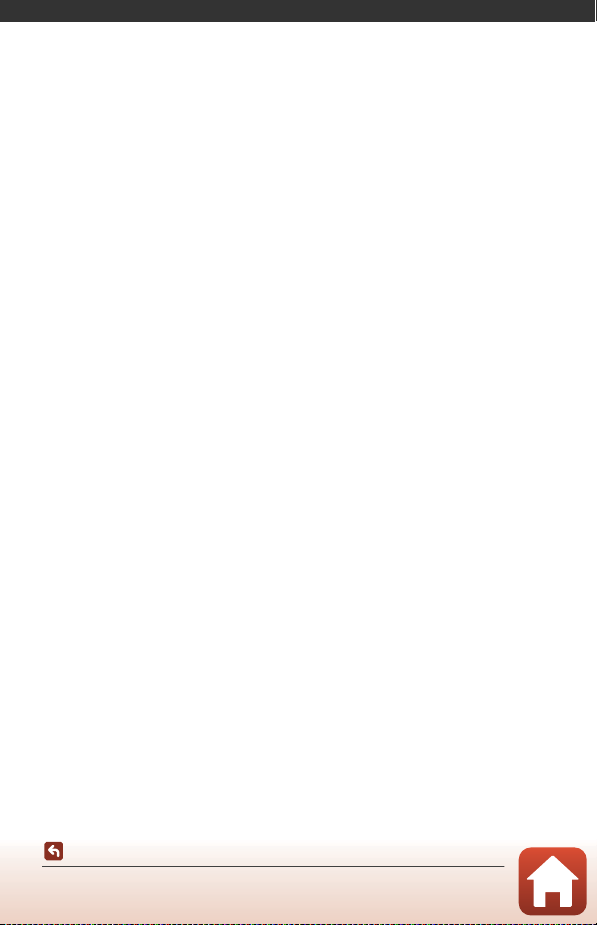
Componenti della fotocamera
Corpo macchina................................................................................................................................2
Monitor.................................................................................................................................................4
Componenti della fotocamera
1
Page 21
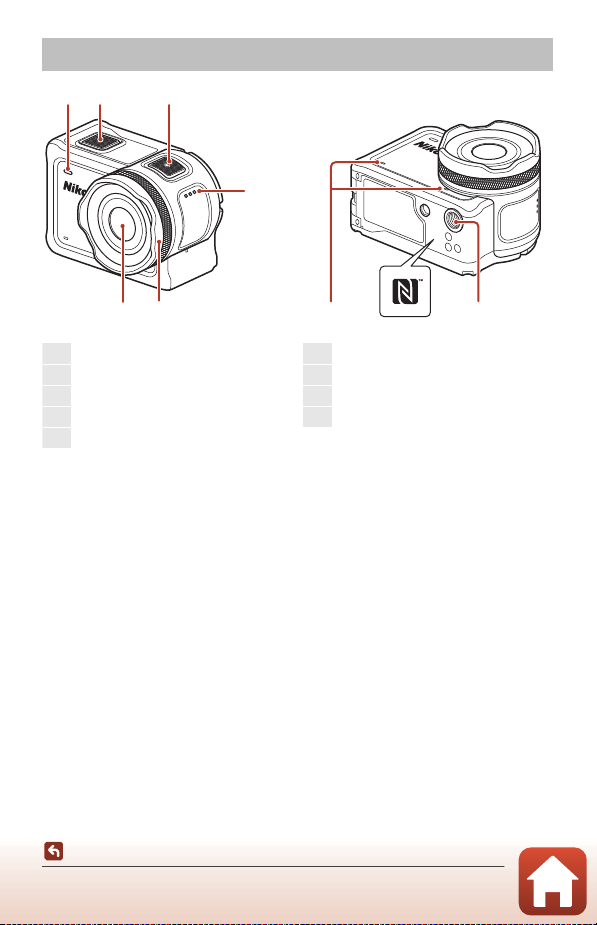
Corpo macchina
1
Spia di stato (anteriore).......................... 30, 76
2
Pulsante foto .................................... ....................18
3
Pulsante filmati ...................................................18
4
Diffusore acustico
5
Protezione per ob iettivo...... ......................... 28
6
Obiettivo
7
Attacco per treppiedi...................................109
8
N-Mark (antenna NFC)................... .................12
9
Microfono incorporato
12 3
5
6
4
897
Componenti della fotocamera
Corpo macchina
2
Page 22
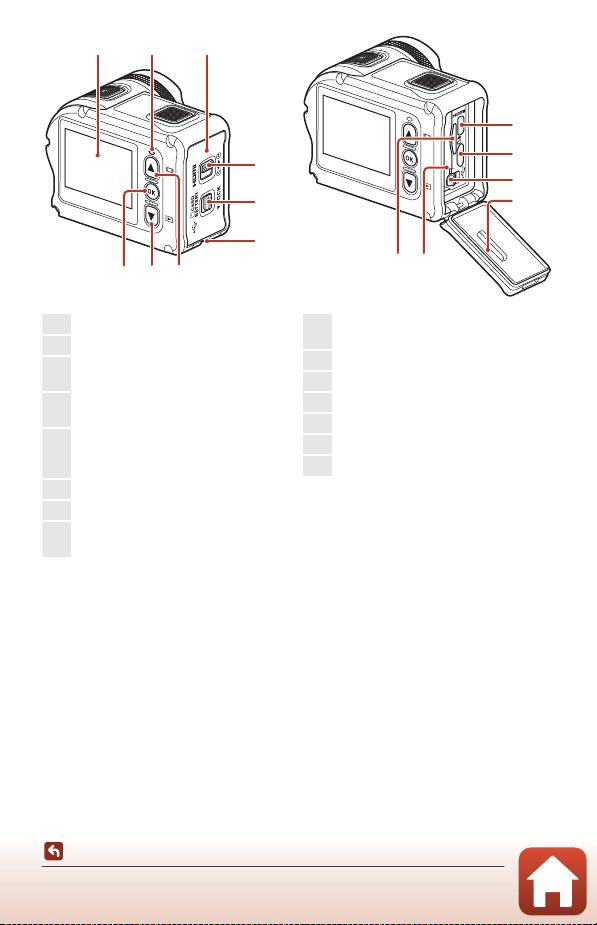
987
5
4
321
6
10
11
12
13
15 14
1
Monitor ........................................ .............................. .4
2
Spia di stato (posteriore)....................... 30, 76
3
Coperchio vano batteria/alloggiamento
card di memoria....................................................7
4
Blocco coperchio vano batteria/
alloggiamento card di memoria.................7
5
Pulsante di sblocco coperchio vano
batteria/alloggiamento card di memoria
............................... ............................................. .............7
6
Foro per cordino anticaduta
7
Pulsan te H (x monitor) ........... 11, 18, 59
8
Pulsan te I (c riproduzione)
...................................................................... 11, 19, 59
9
Pulsant e k (applicazione della
selezione) .......................................................11, 59
10
Connettore micro HDMI (tipo D) .............54
11
Connettore micro USB....................................54
12
Blocco batteria ...................................................... 7
13
Guarnizione di tenuta
14
Vano batteria .......................................................... 7
15
Alloggiamento card di memoria................ 7
Componenti della fotocamera
Corpo macchina
3
Page 23
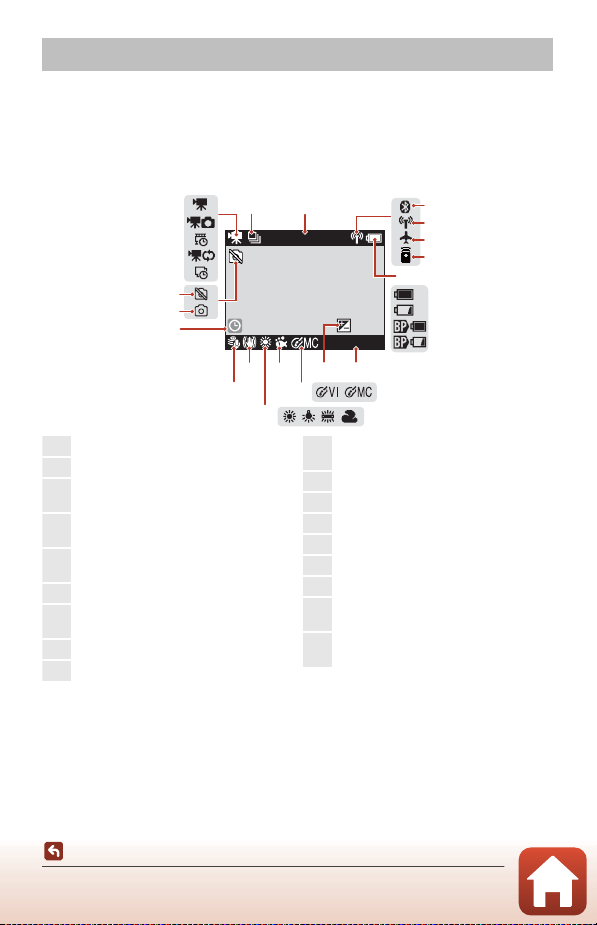
Monitor
0.3
+
1
Modo filmato ............................................... 35, 64
2
Modo di ripresa immagini fisse ................ 68
3
Tempo di registrazione rimanente per
filmato
4
Indicatore di comunicazione Bluetooth
.............................................................................. 12, 80
5
Indicatore di comunicazione Wi-Fi
.............................................................................. 16, 80
6
Modalità aereo ....................................................80
7
Indicatore di connessione telecomando
............................... ............................................. ..........23
8
Indicatore di livello batteria
9
Opzioni filmato ...................................................65
10
Valore di compensazione
dell'esposizione ........ .............................. ............70
11
Opzioni colore .....................................................70
12
Subacquea ..................... .............................. ..........69
13
Bilanciamento bi anco............ ......................... 69
14
VR elettronico.......................................................66
15
Riduz. rumore vento ........................................67
16
Indicatore "data non im postata" ..............71
17
Indicatore "ripresa immagini fisse
disponibile"... .............................. ........................... 34
18
Indicatore "ripresa immagini fisse non
disponibile"... .............................. ........................... 34
Le informazioni visualizzate nelle schermate di ripresa e riproduzione cambiano in base alle
impostazioni della fotocamera e delle condizioni di utilizzo.
Per impostazione predefinita, le informazioni vengono visualizzate all'accensione e durante
l'uso della fotocamera, e scompaiono dopo alcuni secondi (se Info foto è impostato su Info
automatiche in Impostazioni monitor (A72)).
Per la ripresa
12
18
17
16
14
15
[01:00:00]
11
13
3
1080/30p
10 912
+
0.3
0.3
4
5
6
7
8
C Indicatore di livello batteria
• B: il livello di carica della batteria è alto.
• b: il livello di carica della batteria è basso.
• Y: il livello di carica della batteria esterna è alto.*
• Z: il livello di carica della batteria esterna è basso.*
* Visualizzato quando la batteria aggiuntiva è installata nella custodia subacquea WP-AA1 (in
vendita separatamente).
Componenti della fotocamera
Monitor
4
Page 24
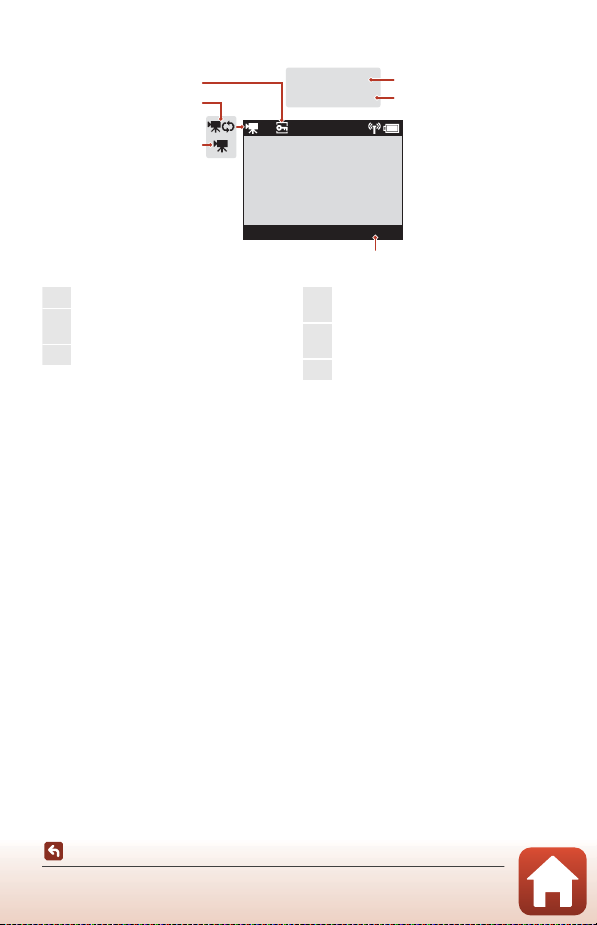
Per la riproduzione
[00:30:00]
[00:30:00][00:30:00][00:30:00]
[9999/9999][9999/9999][9999/9999]
1080/30p
1
2
3
4
5
6
1
Modo di riproduzione filmati.....................46
2
Modo di riproduzione R egistraz. ciclo
cont. .......................... ................................................42
3
Proteggi..... ............................................ .................. 86
4
Durata del filmato o tempo di
riproduzione trascorso
5
Numero immagine corrente/numero
totale imm agini
6
Opzioni filmato ...................................................65
Componenti della fotocamera
Monitor
5
Page 25
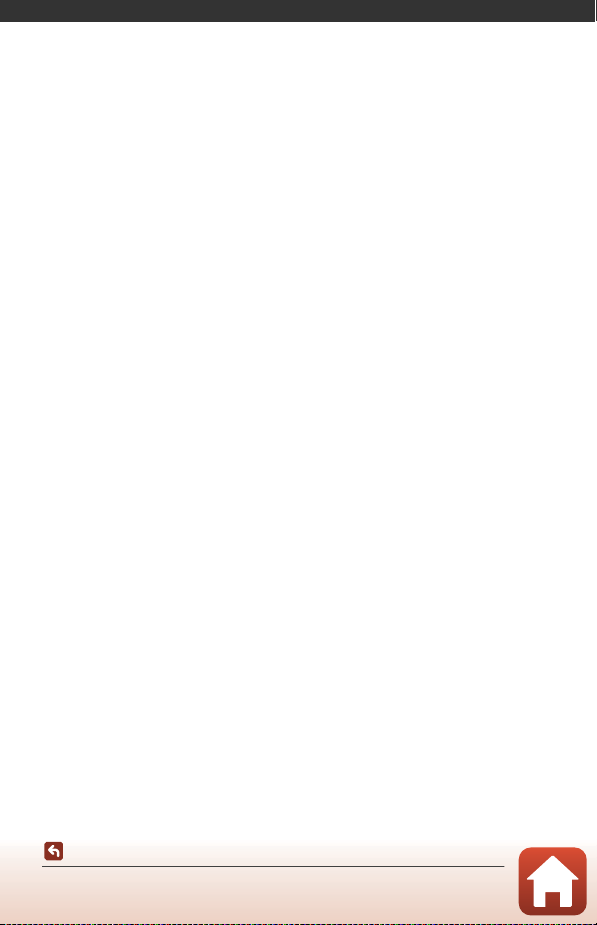
Come iniziare
Inserimento della batteria ricaricabile e della card di memoria ......................................7
Ricarica della batteria...................................................................................................................... 9
Impostazione della fotocamera ................................................................................................11
Come iniziare
6
Page 26
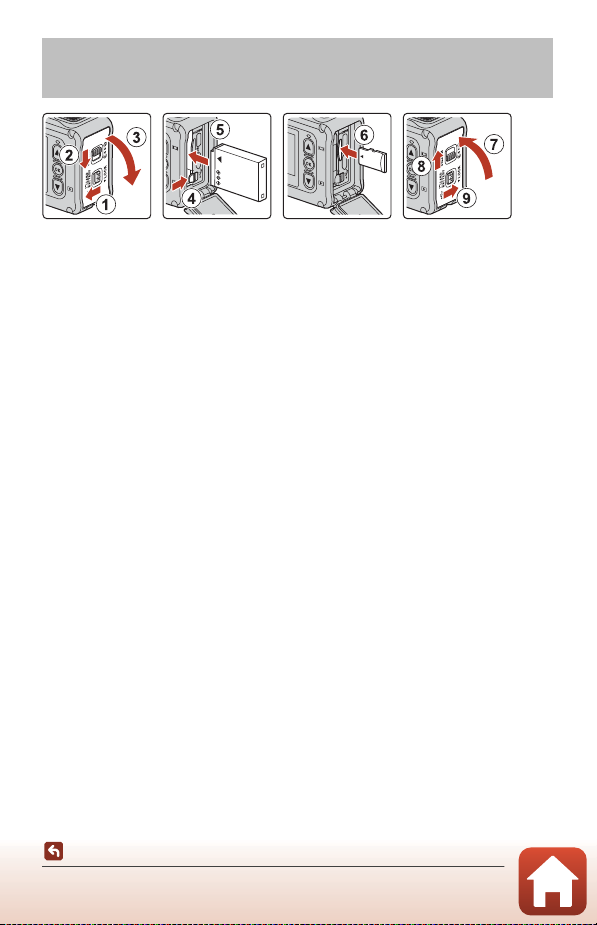
Inserimento della batteria ricaricabile e della card di memoria
• Sbloccare il pulsante di sblocco del coperchio del vano batteria/alloggiamento card di
memoria (1), portare il blocco del coperchio del vano batteria/alloggiamento card di
memoria in posizione y (2), quindi aprire il coperchio del vano batteria/
alloggiamento card di memoria tirandolo verso di sé (3).
• Dop o aver ve rifica to che i poli ne gativo e positivo della batteria ricaricabile siano orientati
correttamente, spostare il blocco batteria arancione (4) e inserire a fondo la batteria
ricaricabile (5).
• Spingere la card di memoria all'interno finché non scatterà in posizione (6).
• Prestare attenzione a non inserire la batteria o la card di memoria in posizione capovolta
o in senso inverso, poiché ciò potrebbe causare anomalie di funzionamento oppure
danni alla fotocamera o alla card di memoria.
• Dopo aver chiuso il coperchio (7), portare il blocco del coperchio del vano batteria/
alloggiamento card di memoria in posizione z (8), e riportare il pulsante di sblocco
del coperchio del vano batteria/alloggiamento card di memoria in posizione LOCK (9).
Assicurarsi che tacche arancioni sui due comandi di blocco non siano visibili.
B Note sull'impermeabilità e la tenuta alla polvere
Per ulteriori informazioni vedere "Note sulla resistenza agli urti, l'impermeabilità e la tenuta alla
polvere" (Axiii).
B Formattazione di una card di memoria
La prima volta che si inserisce nella fotocamera una card di memoria precedentemente utilizzata su
un altro dispositivo, si raccomanda di formattarla con questa fotocamera.
• Si noti che la f ormattazione della card di memoria determina l'elimi nazione definitiva
di tutte le immagini e di eventuali altri dati presenti su di essa. Prima di formattare la card
di memoria, accertarsi di aver eseguito una copia delle immagini che si desidera conservare.
• Inserire la card di memoria nella fotocamera e selezionare Formatta card in Impostaz.
fotocamera (A59) nel menu c (impostazioni).
7
Come iniziare
Inserimento della batteria ricaricabile e della card di memoria
Page 27
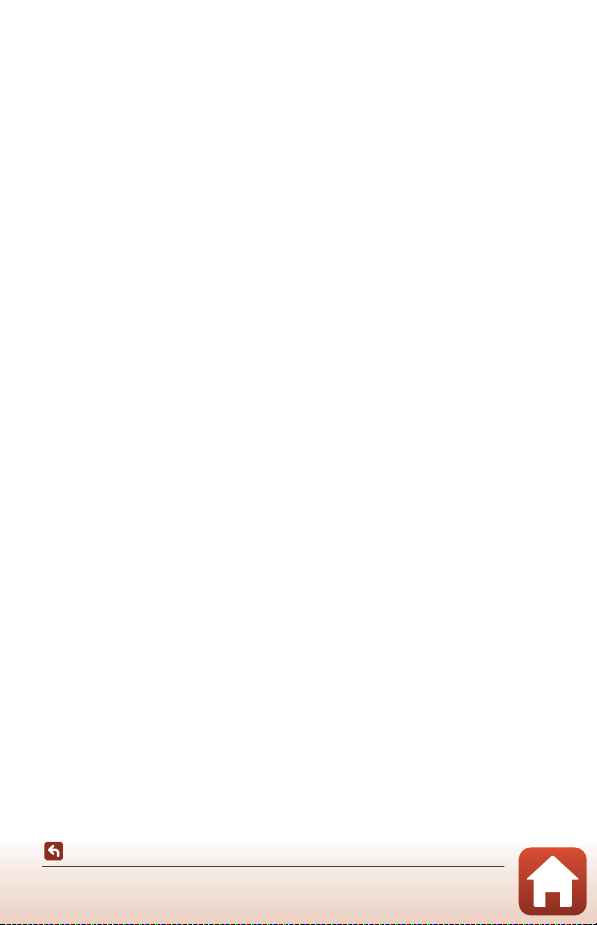
Rimozione della batteria ricaricabile e della card di memoria
Spegnere la fotocamera e assicurarsi che le spie di stato e lo schermo si siano spenti, quindi
aprire il coperchio del vano batteria/alloggiamento card di memoria.
• Spostare il blocco batteria per espellere la batteria ricaricabile.
• Spingere delicatamente la card di memoria nella fotocamera per farla fuoriuscire
parzialmente.
• Prestare attenzione durante la manipolazione, poiché la fotocamera, la batteria
ricaricabile e la card di memoria possono essere molto calde subito dopo l'uso della
fotocamera.
Card di memoria compatibili
La fotocamera è compatibile con card di memoria microSD, microSDHC e microSDXC.
• La fotocamera supporta anche card di memoria microSDHC e microSDXC conformi allo
standard UHS-I.
• Per la registrazione di filmati, utilizzare card di memoria microSDXC con classe di velocità
SD 6 o superiore.
- Utilizzare card di memoria con classe di velocità UHS 3 o più rapide quando la
dimensione dell'immagine/freq uenza fotogrammi cor risponde a 2160/30p (4K UHD)
o 2160/25p (4K UHD).
- Se si utilizzano card di memoria con classi di velocità inferiori, la registrazione dei
filmati potrebbe interrompersi improvvisamente.
• Se si utilizza un lettore di card, assicurarsi che sia compatibile con la card di memoria in
uso.
• Per informazioni sulle caratteristiche, il funzionamento e i limiti di utilizzo, contattare il
produttore della card.
8
Come iniziare
Inserimento della batteria ricaricabile e della card di memoria
Page 28
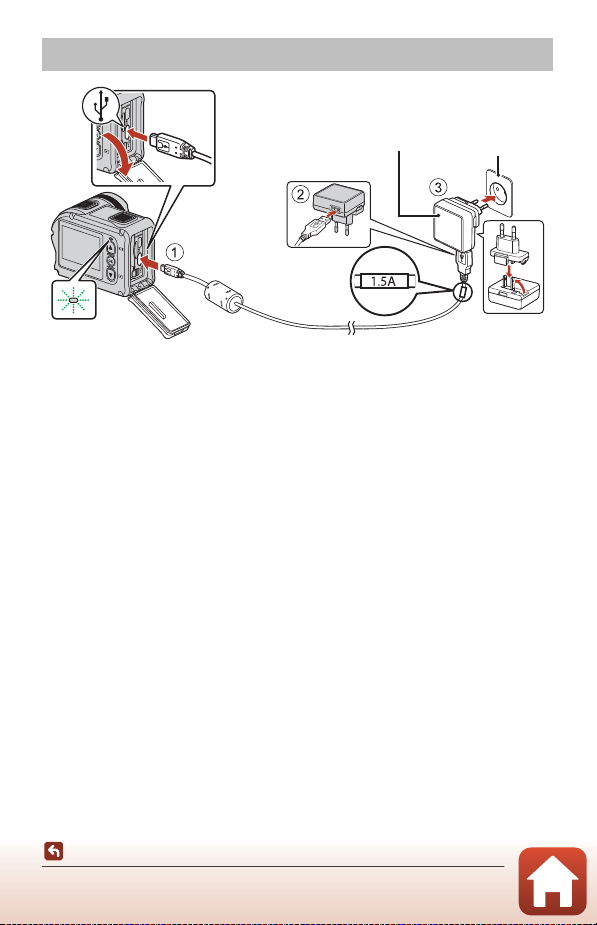
Ricarica della batteria
Cavo USB (in dotazione)
Presa elettrica
Adattatore CA/
caricabatteria
Spia di stato
Se la dotazio ne della fotocamera comprende un adattat ore per spina*, innes tarlo saldamente
sull'adattatore CA/caricabatteria. Se si tenta di rimuovere con forza l'adattatore per spina una
volta che i due componenti sono collegati, si potrebbe danneggiare il prodotto.
* La forma dell'adattatore per spina varia a seconda del paese o area geografica di acquisto
della fotocamera. Questa operazione può essere saltata se l'adattatore CA/caricabatteria è
stato fornito con l'adattatore spina montato in modo permanente .
• Il processo di carica ha inizio quando si collega la fotocamera a una presa elettrica con la
batteria ricaricabile inserita, come mostrato nell'illustrazione. Le spie di stato lampeggiano
lentamente in verde mentre la batteria è in carica.
• Quando la batteria è carica, le spie di stato si spengono. Scollegare l'adattatore CA/
caricabatteria dalla presa elettrica e scollegare il cavo USB.
Per caricare una batteria ricaricabile completamente scarica sono necessarie circa 3 ore.
• Se le spie di stato lampeggiano velocemente in verde, significa che non è possibile
ricaricare la batteria. Ciò può essere dovuto a una delle cause elencate di seguito.
- La temperatura ambiente non è adatta al processo di carica.
- Il cavo USB o l'adattatore CA/caricabatteria non sono collegati correttamente.
- La batteria ricaricabile è danneggiata.
Come iniziare
Ricarica della batteria
9
Page 29
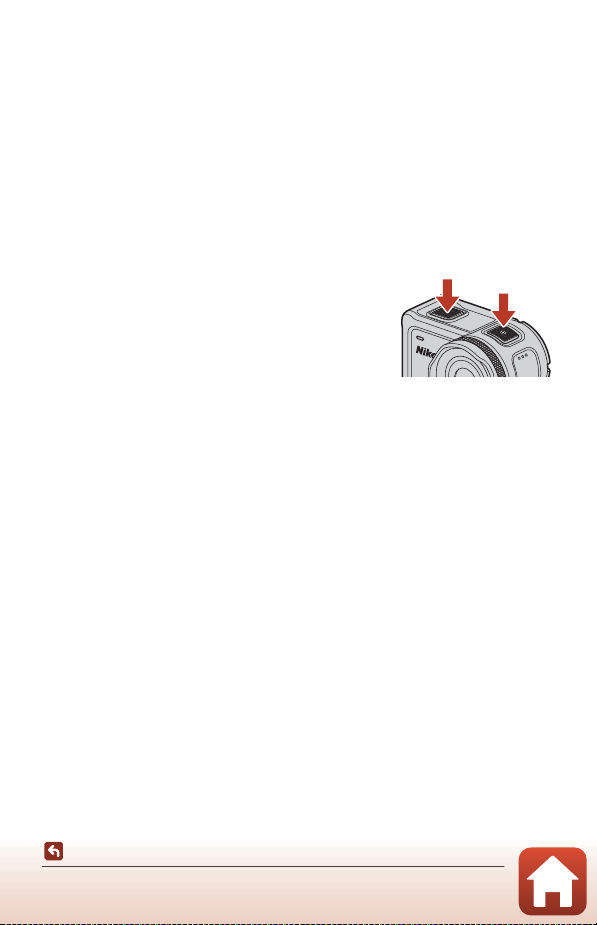
B Note sul cavo USB
• Controllare la forma e la direzione dei connettori e non inclinare i connettori durante
l'inserimento o la rimozione.
• Non utilizzare un cavo USB di tipo diverso dall'UC-E21. Utilizzando un cavo USB di tipo diverso
dall'UC-E21 si potrebbero verificare surriscaldamenti, incendi o scosse elettriche.
B Accensione della fotocamera durante il processo di carica
Premendo il pulsante filmati o il pulsante foto durante il processo di carica con l'adattatore CA/
caricabatteria, la fotocamera si accende consentendo di registrare filmati o di acquisire immagini
fisse, di riprodurli e di utilizzare i menu di impostazione (alcuni menu non sono disponibili).
Accensione e spegnimento della fotocamera
Accensione della fotocamera
• Per accendere la fotocamera, premere il pulsante filmati o
il pulsante foto. All'accensione della fotocamera viene
visualizzata la schermata di ripresa.
• Il livello della batteria può essere verificato sul monitor
(A4) o sulla schermata dell'app SnapBridge 360/170.
Spegnimento della fotocamera
• Dopo che è stata accesa, la fotocamera si spegne automaticamente se non si esegue
alcuna operazione per 1 minuto.
• La fotocamera si spegne automaticamente se non si eseguono operazioni per 30 secondi
in seguito alla ripresa (impostazione predefinita). Le impostazioni possono essere
configurate in Autospegnimento in Impo staz. fotocamera nel menu
c (impostazioni) (A59).
• Per spegnere la fotocamera, tenere premuto il pulsante filmati per almeno 3 secondi
mentre la fotocamera è accesa.
• Per spegnere la fotocamera è anche possibile eseguire la seguente procedura.
Passare al modo di ripresa M Pulsante k M Utilizzare HI per selezionare
b (spegnimento) M Pulsante k
B Note sullo spegnimento della fotocamera durante una ripresa a distanza
Quando si utilizza l'app SnapBridge 360/170 per una ripresa a distanza, i pulsanti della fotocamera
sono disabilitati. Prima di spegnere la fotocamera, interrompere l'utilizzo della funzione di ripresa a
distanza. Per ulteriori informazioni sulla ripresa a distanza, consultare la guida in linea dell'app
SnapBridge 360/170.
10
Come iniziare
Ricarica della batteria
Page 30
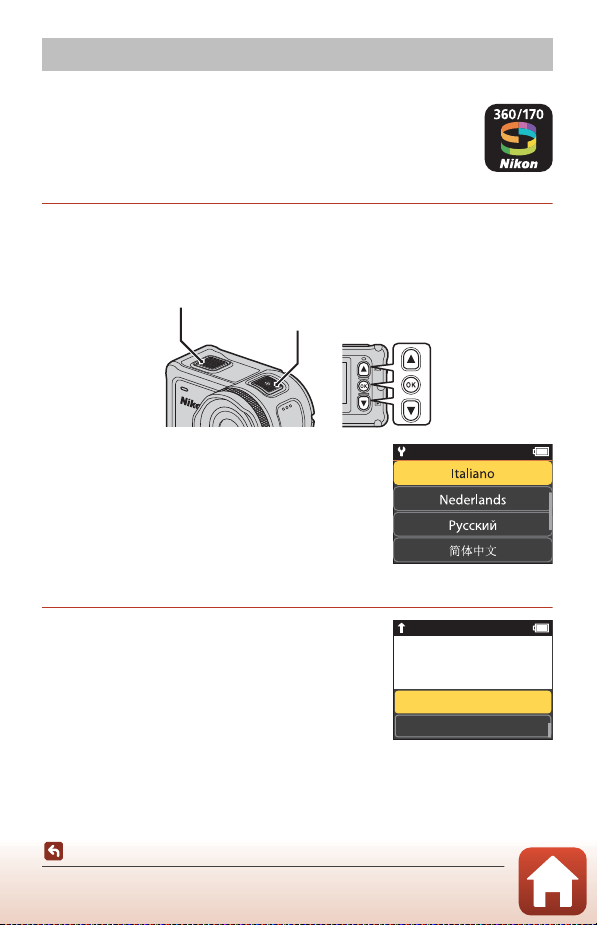
Impostazione della fotocamera
Pulsante foto
Pulsant e filmati
tramite Menu opzioni di
rete, selezionare
"Più tardi".
Opzioni
Più tardi
Impostazione da uno smartphone o un tablet
• Prima di procedere, installare l'app SnapBridge 360/170 (Aiii) e attivare
Bluetooth e il Wi-Fi sullo smartphone o sul tablet (d'ora in poi, "smart
device").
• Le schermate della fotocamera e dei dispositivi smart riprodotte nel
presente manuale potrebbero differire da quelle effettivamente
visualizzate sui prodotti.
1 Premere il pulsante filmati o il pulsante foto per accendere la
fotocamera.
• Utilizzare H, I e k sulla parte posteriore della fotocamera per selezionare e regolare le
impostazioni.
• Viene visualizzata una finestra di dialogo per la
selezione della lingua. Premere H o I sulla parte
posteriore della fotocamera per evidenziare una
lingua, quindi prem ere k per selezionare.
• L'impostazione della lingua può essere modificata in
qualsiasi momento utilizzando l'opzione Lingua/
Language in Impostaz. fotocame ra nel menu
c (impostazioni) (A59).
• Se non vengono eseguite operazioni per circa
30 minuti durante l'impostazione, la fotocamera si
spegne automaticamente.
2 Quando viene visualizzata la finestra di
dialogo riprodotta a destra, premere H o
I per selezionare Opzioni, quindi
premere k.
• Premere I e scorrere per visualizzare la schermata a
destra.
• Se non si desidera utilizzare un dispositivo smart per
configurare la fotocamera, selezionare Più tardi e
premere k (A13).
Come iniziare
Impostazione della fotocamera
11
Page 31

3 Accoppiare (cioè, stabilire un collegamento Bluetooth tra) la
Collegare alla fotocamera
Nome fotocamera
e selezionare "OK".
Cod. autent.
000000
OK
Esci
Fotocamera
fotocamera e lo smart device.
• Dispositivi Android con supporto NFC
Dopo aver controllato che NFC sia attivato sullo smart
device, mettere a contatto il segno Y (N-Mark) della
fotocamera con l'antenna NFC sullo smart device per
avviare l'app SnapBridge 360/170.
- Se è visualizzato il sito di scaricamento di
SnapBridge 360/170, scaricare e installare l'app
prima di ripetere gli step riportati sopra.
• Dispositivi iOS e dispositivi Android senza
supporto NFC
Sulla fotocamera, premere H o I per selezionare Vai,
quindi premere k. La fotocamera attenderà una
connessione; avviare l'app SnapBridge 360/170 sullo
smart device e seguire le istruzioni sullo schermo per
toccare il nome della fotocamera che si desidera
accoppiare.
App
SnapBridge 360/170
Fotocamera
Camera name_XXXX
Annulla
4 Controllare il codice di autenticazione.
• Quando viene visualizzato il messaggio di richiesta di
conferma del codice di autenticazione, scorrere la
schermata per vi sualizzare il codice di autenticazione.
• Dopo aver confermato che la fotocamera e lo smart
device visualizzino lo stesso codice di autenticazione a
sei cifre, seguire gli step riportati di seguito per
completare l'accoppiamento (si noti che il codice
potrebbe non essere visualizzato in alcune versioni di
iOS, ma è necessario seguire gli step di seguito, anche
se il codice non è visualizzato).
- Sulla fotocamera, premere H o I per selezionare OK, quindi premere k.
- Sullo smart device, toccare Pairing (Acco ppiamento) (il nome del pulsante varia a
seconda dello smart device).
Come iniziare
Impostazione della fotocamera
12
Page 32

5 Premere k quando è visualizzata la
finestra di dialogo a destra.
• Quando vi ene stabilita una c onnessione costante t ra la
fotocamera e il dispositivo smart, viene visualizzata la
finestra di dialogo riprodotta a destra.
• Se sulla fotocamera viene visualizzato Impossibil e
stabilire una connessione., premere H o I per
selezionare Riconnetti quindi premere k per
ritornare al punto 3. Per annullare le impostazioni di
associazione, selezionare Annulla quindi premere k.
La fotocamera e
lo smart device
sono connessi.
SnapBridge
invierà le foto
6 Seguire le istruzioni sullo schermo per completare la procedura di
impostazione.
• Per registrare i dati posizione con le foto, selezionare Sì quando richiesto e abilitare le
funzioni dati posizione sia nell'app SnapBridge 360/170 sia sullo smart device stesso (per
ulteriori informazioni, consultare la documentazione fornita con lo smart device).
• È anche possibile sincronizzare l'orologio della fotocamera con l'ora riportata dallo smart
device selezi onando Sì quando richiesto e attivando la sincronizzazione nell'app
SnapBridge 360/170. Se si seleziona No, impostare l'orologio della fotocamera dai menu,
come descritto allo step 2 a pagina 14.
• L'impostazione è completa quando la fotocamera torna alla visualizzazione di ripresa.
• Vedere pagina 15 per ulteriori informazioni sull'uso di SnapBridge.
B Dove l'uso di dispositivi wireless è vietato
Dove l'uso di dispositivi wireless è vietato, disattivare le funzioni wireless nel menu di rete della
fotocamera selezionando Sì per Modal ità aereo. Ciò interromperà temporaneamente il
collegamento costante con lo smart device, ma la connessione verrà automaticamente ristabilita
quando la modalità aereo viene disattivata.
Impostazione dai menu della fotocamera
L'orologio della fotocamera può essere impostato manualmente.
1 Premere il pulsante filmati o il pulsante
foto per accendere la fotocamera (A11).
• Viene visualizzata una finestra di dialogo per la
selezione della lingua. Premere H o I sulla parte
posteriore della fotocamera per evidenziare una
lingua, quindi prem ere k per selezionare.
• L'impostazione della lingua può essere modificata in
qualsiasi momento utilizzando l'opzione Lingua/
Language in Impostaz. fotocame ra nel menu
c (impostazioni) (A59).
Come iniziare
Impostazione della fotocamera
13
Page 33

2 Quando viene visualizzata la finestra di
dialogo riprodotta a destra, premere H o
I per selezionare Più tardi, quindi
premere k.
• Premere I e scorrere per visualizzare la schermata a
destra.
• Selezionare Sì quando viene richiesto di impostare
l'orologio della fotocamera.
tramite Menu opzioni di
rete, selezionare
"Più tardi".
Opzioni
Più tardi
3 Premere H o I per scegliere un formato data e premere k.
4 Immettere la data e l'ora attuali e premere
k.
• Premere k per evidenziare le voci di impostazione e
premere H o I per modificare.
• Quando la voce all'estrema destra è selezionata,
premere k per confermare le impostazioni.
20160101 00 00
5 Quando viene richiesto, premere H o I per selezionare Sì e
premere k.
• La fotocamera torna alla visualizzazione di ripresa quando l'impostazione è completa.
C Reimpostazione dell'orologio
L'opzione Data e ora in Impostaz. fotocamera (A59) consente di impostare l'orologio della
fotocamera.
Come iniziare
Impostazione della fotocamera
14
Page 34

Che cosa può fare SnapBridge
L'app SnapBridge 360/170 può essere usata per una varietà di compiti
quando la fotocamera è stata accoppiata con lo smart device.
Caricamento automatico
Con le impostazioni predefinite, le foto saranno caricate automaticamente sullo smart
device appena vengono scattate.
• Posizionare lo smart device vicino alla fotocamera e avviare l'app SnapBridge 360/170.
Opzione Descrizione
Disattivazione caricamento
automatico
Opzioni di caricamento
Selezione di immagini per
il caricamento
Ridimensionamento delle
immagini per il
caricamento
Il caricamento automatico può essere disabilitato mediante
l'opzione Invia durante la ripresa > Immagini fisse del menu
opzioni di rete in Impostaz. fotocamera (A59).
Utilizzare la voce Invia durante la ripresa > Carica (foto) nel
menu opzioni di rete in Impostaz. fotocamera (A59) per
scegliere i tipi di foto che devono essere caricati
automaticamente.
L'opzione j (upload) del menu di riproduzione della
fotocamera (A19) consente di caricare le immagini non caricate
automaticamente durante la ripresa.
Utilizzare l'app SnapBridge 360/170 per scegliere la dimensione
alla quale le immagini vengono copiate sullo smart device. La
dimensione predefinita è 2 megapixel.
B Note sulla funzione di caricamento automatico
I filmati non possono essere caricati con le opzioni Invia durante la ripresa o j (upload). Per
caricare i filmati su un dispositivo smart, utilizzare l'app SnapBridge 360/170.
Come iniziare
Impostazione della fotocamera
15
Page 35

Reti wireless
Opzione Descrizione
Accoppiamento in seguito
all'impostazione della
fotocamera
Disaccoppiamento
Connessione Wi-Fi
Numero di smart device
accoppiabili
Selezionare Connessione con device nel menu opzioni di rete
della fotocamera e seguire le istruzioni riportate in "Impostazione
da uno smartphone o un tablet" a partire dal punto 2 (A11).
Nell'app SnapBridge 360/170, toccare e in a Connettere,
quindi toccare Terminare accoppiamento nella schermat a
visualizzata.
Quando si utilizza Fotografia in remoto o Scaricare le
immagini selezionate viene stabilita una connessione Wi-Fi. Nel
caso di dispositivi iOS stabilire la connessione Wi-Fi selezionando il
nome SSID della fotocamera in Wi-Fi in Impostazioni sul
dispositivo iOS.
L'impostazione pr edefinita di Password e Autenticaz./crittogr.
può essere verificata visualizzando il menu c (impostazioni) della
fotocamera e selezionando Impostaz. foto camera M Menu
opzioni di rete M Wi-Fi M Impostazioni di rete.
Impostare una nuova password diversa dalla password
predefinita.
La fotocamera può essere accoppiata a un massimo di cinque
smart device. Tuttavia, può essere connessa a un solo dispositivo
per volta.
C Ripetizione dell'accoppiamento
In seguito al disaccoppiamento è necessario ripetere la procedura di accoppiamento.
Selezionare Connessione con device nel menu opzioni di rete della foto camera, quindi seguire le
istruzioni riportate sullo schermo della fotocamera e dello smart device. Quando viene visualizzato
Dispositivi non abilitati NFC: selezionare "Vai". selezionare Vai e premere il pulsante k,
quindi avviare l'app SnapBridge 360/170 sullo smart device. Toccare e in a Connettere, quindi
toccare il nome della fotocamera da accoppiare sulla schermata visualizzata. Quando viene
visualizzato il codice di autenticazione nella schermata della fotocamera, seguire le istruzioni
riportate in "Impostazione da uno smartphone o un tablet" a partire dal punto 4 (A12).
Altre opzioni per l'app SnapBridge 360/170
Opzione Descrizione
Fotografia in remoto
Configurazione remota
delle impostazioni
Visualizzazione delle
immagini sulla fotocamera
• Vedere la guida in linea dell'app SnapBridge 360/170 per ulteriori informazioni.
Utilizzare lo smart device per rilasciare l'otturatore della
fotocamera.
È possibile utilizzare il dispositivo smart per modificare le
impostazioni, ad esempio le impostazioni di ripresa.
Utilizzare lo smart device per visualizzare e scaricare le foto sulla
fotocamera. Questa opzione è disponibile anche quando la
fotocamera è spenta.
Come iniziare
Impostazione della fotocamera
16
Page 36

Uso della fotocamera
Registrazione di filmati e riprese di immagini fisse............................................................18
Riproduzione di filmati e immagini fisse................................................................................19
Trasferimento di immagini a un dispositivo smart ............................................................19
Uso degli accessori.........................................................................................................................21
Spie di stato ......................................................................................................................................30
Uso della fotocamera
17
Page 37

Registrazione di filmati e riprese di immagini
Pulsante foto
Pulsant e filmati
fisse
1 Premere il pulsante filmati o il pulsante
foto.
• La fotocamera si accende e viene visualizzata la
schermata di ripresa.
• Per registrare una serie di immagini, selezionare
Sequenza nel menu immagini fisse nel menu
c (impostazioni).
2 Premere il pulsante filmati per eseguire registrazioni di filmati,
oppure premere il pulsante foto per acquisire immagini fisse.
• Per interrompere la registrazione di un filmato, premere nuovamente il pulsante filmati. I
filmati registrati e le immagini acquisite vengono salvati sulla card di memoria.
B Note sull'utilizzo della fotocamera in subacquea
• Per utilizzare la fotocamera in subacquea, montare la protezione subacquea per obiettivo
(A28). Se non si utilizza la protezione, le immagini acquisite potrebbero risultare sfocate.
• Impostare Subacquea su Sì in Opzioni di ripresa nel menu c (impostazioni) (A59).
• L'angolo di campo (ossia l'area visibile nel fotogramma) si riduce in subacquea.
• Le comunicazioni wireless non sono disponibili quando la fotocamera è sott'acqua. Inoltre, non è
possibile utilizzare il telecomando.
C Accensione e spegnimento del monitor
• Mentre è visualizzata la schermata di registrazione, è possibile accendere o spegnere il monitor
premendo il pulsante H (x monitor).
• Il monitor si spegne automaticamente 30 secondi dopo l'avvio della registrazione di un filmato
(impostazione predefinita). Il pulsante H (x monitor) non può essere utilizzato durante la
registrazione di un filmato. Il periodo di tempo prima dello spegnimento del monitor può essere
modificato tramite Spegnimento auto LCD in Registrazione filmato in Impostaz.
fotocamera nel menu c (impostazioni).
C Spegnimento della fotocamera
Per impostazione predefinita, la fotocamera si spegne automaticamente se non si eseguono
operazioni per 30 secondi dopo la ripresa (A10).
C Filmati di dimensioni superiori a 4 GB
Se si registra un filmato con dimensioni del file superiori a 4 GB, esso viene suddiviso in file di
dimensioni massime di 4 GB ciascuno.
Uso della fotocamera
Registrazione di filmati e riprese di immagini fisse
18
Page 38

Riproduzione di filmati e immagini fisse
Se sulla protezione subacquea per obiettivo sono presenti impronte digitali o altre macchie,
saranno acquisite nelle immagini. Prime delle riprese pulire la protezione subacquea per
obiettivo con un panno morbido asciutto.
1 Premere il pulsante I.
• Se la fotocamera è spenta, accenderla premendo il pulsante
filmati o il pulsante foto prima di premere il pulsante I.
• Per riprodurre i filmati e le immagini fisse è anche possibile
selezionare a (riproduzione) nella schermata W (HOME) (A59).
• Sullo schermo appare l'ultima immagine fissa acquisita, oppure il
primo fotogramma dell'ultimo filmato registrato.
2 Premere HI per visualizzare l'immagine
desiderata.
• Tenere premuto HI per scorrere velocemente le immagini.
• Per riprodurre i filmati, premere il pulsante k e selezionare
h (riproduzione).
• I filmati possono essere modificati sulla fotocamera (A48).
Trasferimento di immagini a un dispositivo smart
Per trasferire le immagini fisse dalla fotocamera a un dispositivo smart, avviare l'app
SnapBridge 360/170 sul dispositivo smart ed eseguire la procedura sotto descritta sulla
fotocamera.
1 Premere il pulsante I.
• Se la fotocamera è spenta, accenderla premendo il pulsante
filmati o il pulsante foto prima di premere il pulsante I.
• Sullo schermo appare l'ultima immagine fissa acquisita, oppure il
primo fotogramma dell'ultimo filmato registrato.
Uso della fotocamera
Riproduzione di filmati e immagini fisse
19
Page 39

2 Premere HI per visualizzare l'immagine che si
[ 4/4 ]
Sì
No
Selezionare per
aggiornamento?
desidera trasferire.
• Tenere premuto HI per scorrere velocemente le immagini.
• I filmati non possono essere trasferiti utilizzando i comandi della
fotocamera. Per trasferire i filmati su un dispositivo smart, utilizzare
l'app SnapBridge 360/170.
3 Premere il pulsante k per
visualizzare il menu play.
4 Utilizzare HI per selezionare
j (upload), quindi premere il pulsante
k.
• In questo passaggio è possibile selezionare f (elimina)
per eliminare l'immagine.
5 Selezionare Sì, quindi premere il pulsante
k.
• L'immagine viene trasferita al dispositivo smart.
Uso della fotocamera
Trasferimento di immagini a un dispositivo smart
[ 3/4 ]
1080/12
20
Page 40

Uso degli accessori
12 543
Coperchio vano batteria
In questa sezione sono descritte le funzioni e le modalità d'uso degli accessori compresi
nella dotazione con la fotocamera.
Uso del telecomando
Il telecomando ML-L6 può essere utilizzato per registrare filmati, scattare foto e aggiungere
tag di evidenziazione da remoto. Può anche essere utilizzato per accendere la fotocamera.
Componenti e funzioni del telecomando
Componente
Pulsante di
1
accensione
2Pulsante w
3Pulsante foto
4Spia di stato
Pulsante
5
filmati
Premendolo, il telecomando si accende. Premendolo nuovamente,
il telecomando si spegne. Inoltre, spegne la fotocamera.
Quando viene premuto durante la registrazione di un filmato,
esegue una delle seguenti operazioni:
Aggiunge un tag di evidenziazione (impostazione predefinita)
•
• Attiva la registrazione con frequenza fotogrammi elevata
(durante la registrazione di un filmato nel modo aggiungi
rallentamento)
L'operazione eseguita premendo il pulsante w può essere
specificata in Impostaz. fotocamera nel menu
c (impostazioni) (A59).
Questa procedura permette di commutare la connessione dal
telecomando a un dispositivo smart precedentemente
associato.
Ha la stessa funzione del pulsante foto sulla fotocamera.
Accende la fotocamera e acquisisce un'immagine fissa.
Visualizza lo stato di ripresa, con funzione analoga alle spie di
stato sulla fotocamera.
Accende la fotocamera e avvia/arresta la registrazione di filmati. 18
Funzione A
B Note sull'uso del telecomando
• Il telecomando non può essere utilizzato in suba cquea.
• Si raccomanda di leggere i paragrafi "Note sull'impermeabilità del telecomando" (Axv) e "Note
sulla formazione di condensa e sull'impermeabilità del telecomando" (Axv).
Uso della fotocamera
Uso degli accessori
21
–
34, 38
24
18
25
Page 41

Inserimento della batteria del telecomando
Inserire una batteria al litio CR2032 da 3V.
• Utilizzare una moneta (1) per ruotare il coperchio vano batteria in senso antiorario (2)
e aprirlo.
• Inserire la batteria con il lato del polo positivo rivolto verso l'alto (3). Assicurarsi che la
batteria sia inserita correttamente al centro del vano batteria (4).
• Allineare il simbolo N sul coperchio vano batteria con il simbolo R sul telecomando
(5), quindi premere il coperchio vano batteria con i pollici (6). Il coperchio vano
batteria ruota leggermente in senso orario e si ferma (7).
• Utilizzare una moneta per ruotare il coperchio vano batteria in senso orario (8) e
bloccarlo. Assicurarsi che il simbolo X sul coperchio vano batteria sia allineato al
simbolo R sul telecomando (9).
• Assicurarsi che non siano presenti sostanze estranee come pelucchi all'interno del
coperchio del vano batteria. La mancata osservanza di questa precauzione potrebbe
pregiudicare l'impermeabilità del telecomando, provocando infiltrazioni di acqua al suo
interno.
Uso della fotocamera
Uso degli accessori
22
Page 42

Associazione del telecomando alla fotocamera
Per poter utilizzare il telecomando per la prima volta occorre associarlo alla fotocamera. (Il
telecomando fornito in dotazione è già stato associato alla fotocamera. Pertanto le
impostazioni sotto descritte non sono necessarie.)
* Nel presente manuale, con il termine "associazione" si intende l'attivazione di una connessione
Bluetooth tra la fotocamera e il telecomando.
• La fotocamera può essere associata a un solo telecomando alla volta. Quando si esegue
l'associazione della fotocamera a un altro telecomando, vengono salvate sono le
informazioni relative all'ultima associazione.
1 Abilitare l'associazione sulla fotocamera.
• Passare al modo di ripresa M Pulsante k M Icona c (impostazioni) M Pulsante k M
Impostaz. fotocamera M Pulsante k M Menu opzioni di rete M Pulsante k M
Connessione al telec. M Pulsante k
2 Tenere pre muto il pulsante di accensi one (per al meno 3 second i) sul
telecomando.
• Avrà così inizio il processo di associazione tra la fotocamera e il telecomando. Durante il
processo, la spia di stato del telecomando lampeggia.
• Al termine dell'associazione, nella schermata di ripresa
viene visualizzata l'icona del telecomando.
• Se viene visualizzato un messaggio di errore, ripetere la
procedura dal punto 1.
C Spie di stato sulla fotocamera
• Le spie di stato lampeggiano alternativamente in verde e rosso mentre la fotocamera è in attesa
dell'associazione.
• Se l'associazione è stata eseguita correttamente, la spia lampeggia due volte in verde.
• Se l'associazione non va a buon fine, la spia lampeggia sei volte in rosso.
[00:27:35]
1080/30p
Uso della fotocamera
Uso degli accessori
23
Page 43

Commutazione da dispositivo smart a telecomando e viceversa
[00:27:35]
1080/30p
La fotocamera non può essere comandata dal telecomando e da un dispositivo smart
contemporaneamente. Attenersi alla seguente procedura per passare da uno all'altro.
Commutazione da dispositivo smart a telecomando
Questa procedura permette di commutare la connessione da un dispositivo smart a un
telecomando precedentemente associato.
1 Selezionare Fotoc. e telecomando in Scegli connessione in Menu
opzioni di rete.
• La fotocamera si connette al telecomando.
2 Accendere il telecomando.
• Viene stabilita una connessione tra la fotocamera e il
dispositivo smart. Nella schermata di ripresa viene
visualizzata l'icona R.
Commutazione da telecomando a dispositivo smart
Questa procedura permette di commutare la connessione dal telecomando a un dispositivo
smart precedentemente associato.
1 Accendere la fotocamera e il telecomando, quindi tenere premuto il
pulsante w sul telecomando.
• La fotocamera si connette al dispositivo smart.
2 Avviare l'app SnapBridge 360/170 sul dispositivo smart.
• Verrà quindi stabilita una connessione tra la fotocamera e il dispositivo smart. Nella
schermata d i ripresa viene visua lizzata l'icona B.
Uso della fotocamera
Uso degli accessori
24
Page 44

Uso della fascia da polso (in vendita separatamente)
La fascia da polso per telecomando AA-13 (in vendita separatamente) consente di fissare il
telecomando al proprio polso.
C Come fissare la fascia al polso
Di seguito è descritta la procedura da seguire per fissare la fascia al proprio polso sinistro.
1 Fissare il telecomando
alla fascia da polso.
• Si raccomanda di premere con
decisione gli elementi in velcro
della fascia per fissare il
telecomando (2).
2 Indossare la fascia sul polso.
• Fare passare la fascia attraverso la fibbia (1),
quindi ripiegarla su se stessa e premere con
decisione per fissarla (2).
B Come indossare e utilizzare la fascia da polso
• Controllare che la fascia da polso sia ben fissata, per evitare che il telecomando possa cadere o
funzionare in modo anomalo.
• Non lasciare la fascia da polso in acqua.
Spia di stato del telecomando
La spia di stato indica lo stesso stato delle spie della fotocamera.
Stato Colore Descrizione
È in corso la registrazione di un filmato nel modo Filmato
Fisso Rosso
Lampeggiante Rosso
Lampeggia tre volte,
quindi rimane
illuminata con luce fissa
Si illumina brevemente,
quindi si spegne
standard, Filmato + foto o Ripresa time-lapse. È in corso
la registrazione di un filmato a velocità normale nel modo
Aggiungi ral lentamento.
È in corso la registrazione di un filmato al rallentatore nel
modo Aggiungi rallentamento.
È in corso la registrazione di un filmato nel modo Filmato
Rosso
superlapse o Regis traz. ciclo cont..
• Viene acquisita un'immagine fissa.
Verde
• Viene inserito un tag di evidenziazione.
Uso della fotocamera
Uso degli accessori
25
Page 45

Uso dell'adattatore base e della piastra base
Il montaggio dell'adattatore base sulla fotocamera consente di utilizzare accessori speciali
come una piastra base.
• Per aumentare il potere adesivo, prima di utilizzare la fotocamera attendere che siano
trascorse almeno 24 ore dal montaggio della piastra base.
1 Allineare la vite della fotocamera con
l'attacco per treppiedi della fotocamera
(1), quindi serrare il pomello a vite (2).
2 Inserire il fermaglio dell'adattatore base
sulla piastra base.
• Tenendo contemporaneamente le due sporgenze
del fermaglio, fare scorrere il fermaglio finché non
scatterà in posizione.
• Per rimuovere il fermaglio, afferrarlo da entrambe le
sporgenze e farle scorrere nel senso opposto a
quello di fissaggio.
Uso della fotocamera
Uso degli accessori
26
Page 46

3 Regolare l'angolazione della
fotocamera.
• Allentare il blocco piastra (1), regolare
l'angolazione della fotocamera (2), quindi serrare il
blocco (3).
4 Assicurarsi che la superficie sulla quale verrà fissata la piastra base
sia esente da corpi estranei.
• Qualora vi siano corpi estranei come polvere o acqua, eliminarli.
5 Rimuovere la pellicola di protezione dal retro della piastra base,
quindi premere fermamente la piastra base in modo da fissarne
l'intera superficie.
Piastra base
La piastra base è un accessorio che consente di fissare e rimuovere facilmente un adattatore
base montato sulla fotocamera.
Fissare la piastra base laddove si desidera montare la fotocamera.
Utilizzare il tipo piano o il tipo curvo in funzione della superficie su cui fissare la piastra base.
La piastra base non è progettata per essere utilizzata su veicoli. Non fissarla su veicoli.
• Piastra base (superficie piana):
adatta alle superfici piane.
• Piastra base (superficie curva):
adatta al fissaggio su superfici curve, come i caschi.
B Note sull'uso dell'adattatore base e della piastra base
• Non utilizzare l'adattatore base e la piastra base laddove sarebbero sottoposti a carichi improvvisi,
ad esempio fissandoli sugli sci o su uno snowboard. I carichi improvvisi danneggerebbero gli
accessori o provocherebbero il distacco della piastra base.
• Non è possibile riutilizzare una piastra base dopo averla già fissata e poi rimossa.
• La superficie può infatti risultar e danneggiata, o la vernice può scrostarsi, a seconda del materiale
cui la piastra viene fissata. Nel fissare la piastra base, è necessario procedere con attenzione.
• La piastra base non è adatta ad essere montata su superfici ruvide come legno o cemento.
27
Uso della fotocamera
Uso degli accessori
Page 47

Uso della protezione per obiettivo o della protezione
Protezione per obiettivo Protezione subacquea per obiettivo
subacquea per obiettivo
• Protezione per obiettivo*
Serve a proteggere l'obiettivo dagli urti nella parte frontale.
• Protezione subacquea per obiettivo
Serve a proteggere l'obiettivo durante l'uso della fotocamera in subacquea o in s ituazioni
in cui potrebbe essere colpito da corpi estranei come ghiaia o pietrisco.
* La protezione per obiettivo viene fornita montata sulla fotocamera.
B Note sull'utilizzo della fotocamera in subacquea
Per utilizzare la fotocamera in subacquea, montare la protezione subacquea per obiettivo. Se non si
utilizza la protezione, le immagini acquisite potrebbero risultare sfocate.
Montaggio della protezione per obiettivo o della protezione
subacquea per obiettivo
B Note sul montaggio della protezione subacquea per obiettivo
Utilizzare un panno morbido o uno spray antipolvere ad aria compressa per rimuovere eventuali
sostanze estranee come acqua o polvere dalla fotocamera o dalla protezione subacquea per
obiettivo. Se la fotocamera o protezione subacquea per obiettivo sono ancora bagnate quando si
applica la protezione subacquea per obiettivo, si potrebbe verificare la formazione di condensa.
1 Allineare la tacca della protezione per obiettivo con quella posta
sulla fotocamera, quindi montare la protezione sulla fotocamera.
28
Uso della fotocamera
Uso degli accessori
Page 48

2 Ruotare la protezione per obiettivo in senso orario per bloccarla.
• Ruotare la protezione per obiettivo finché non scatta in posizione, in modo da allineare il
pallino sulla protezione per obiettivo al pallino sulla parte superiore della fotocamera (S).
• Per fissare la protezione subacquea per obiettivo, spingerla contro la fotocamera durante
la rotazione.
B Verifica del montaggio della protezione per obiettivo
Assicurarsi che la protezione per obiettivo sia fissata saldamente.
Rimozione della protezione per obiettivo o della protezione
subacquea per obiettivo
1 Ruotare la protezione per obiettivo in senso antiorario.
2 Tirare la protezione per obiettivo verso di sé e rimuoverla.
Uso della fotocamera
Uso degli accessori
29
Page 49

Spie di stato
Spia di stat o
Le spie di stato indicano lo stato di funzionamento della fotocamera.
C Funzioni delle spie di stato anteriore e posteriore
• Le spie di stato anteriore e posteriore indicano la stessa condizione.
• La luminosità delle spie di stato può essere regolata (A76).
Stato Colore Descrizione
• La fotocamera è colle gata a un televisore tramite un cavo
Fisso
Lampeggiante
Lampeggio
veloce
Si illumina
brevemente
Uso della fotocamera
Spie di stato
Verde
Rosso È in corso la registrazione di un filmato.
Verde
Rosso
Verde e
rosso
Verde La batteria non può essere caricata (errore).
Rosso
Arancione
HDMI.
• La fotocamera è stata rilevata da un computer.
• È in corso l'acquisizione di immagini fisse.
• La batteria è in carica. Le spie si spengono al termine del
processo di carica.
La fotocamera è collegata a un computer tramite un cavo USB.
•
• L'associazione è stata completata.
• È in corso la registrazione di un filmato nel modo aggiungi
rallentamento.
• È stato eseguito l'accesso alla card di memoria (è in corso il
salvataggio di dati o il processo di inizializzazione della card
di memoria).
• Il firmware è in fase di aggiornamento.
• L'associazione non è stata eseguita correttamente.
La fotocamera è in attesa dell'attivazione di un'associazione (le
spie lampeggiano alternativamente in verde e rosso).
La temperatura interna della fotocamera è troppo elevata. La
fotocamera verrà spenta automaticamente. Attendere che la
temperatura interna della fotocamera ritorni a livelli normali
prima di riprendere a utilizzarla.
Le spie si accendono brevemente in arancione quando si
aggiunge un tag d i evidenziazione oppure quando si accende il
telecomando.
30
Page 50

Filmati
Operazioni eseguibili durante la registrazione di filmati.................................................32
Selezione di Modo filmato ..........................................................................................................35
Operazioni eseguibili durante la riproduzione di filmati .................................................46
Modifica di filmati...........................................................................................................................48
Funzioni non utilizzabili contemporaneamente durante la ripresa ............................51
Filmati
31
Page 51

Operazioni eseguibili durante la registrazione di filmati
Note sulla registrazione di filmati
B Note sulle card di memoria
Per la registrazione di filmati, utilizzare card di memoria microSDXC con classe di velocità SD 6 o
superiore.
• Utilizzare card di memoria con classe di velocità UHS 3 o più rapide quando la dimensione
dell'immagine/frequenza fotogrammi corrisponde a 2160/30p (4K UHD) o 2160/25p (4K UHD).
• Se si utilizzano card di memoria con classi di velocità inferiori, la registrazione dei filmati potrebbe
interrompersi improvvisamente.
B Note sul salvataggio di immagini e filmati
Le spie di stato lampeggiano lentamente in rosso durante il salvataggio di immagini e filmati. Non
aprire il coperchio del vano batteria/alloggiamento card di memoria e non rimuovere la
batteria ricaricabile o la card di memoria mentre un indicatore lampeggia. L'inosservanza di
questa indicazione potrebbe causare perdite di dati oppure danni alla fotocamera o alla card di
memoria.
B Temperatura della fotocamera
• Durante le registrazioni di filmati lunghi o quando viene utilizzata in ambienti molto caldi, la
fotocamera potrebbe surriscaldarsi.
• Se l'interno della fotocamera si surriscalda durante la registrazione di filmati, sullo schermo viene
visualizzato un messaggio di avviso per circa cinque secondi e le spie di stato lampeggiano
rapidamente in rosso. Quindi la fotocamera si spegne automaticamente.
Lasciarla spenta fino a quando non si sarà raffreddata.
B Note sulla registrazione a basse temperature
Quando la temperatura della batteria è inferiore a 0 °C, non è possibile registrare filmati con
dimensione/frequenza fotogrammi impostata su 2160/30p, 2160/25p, HS 1080/4× o HS 720/
8×.
• Se la temperatura dell a batteria è inferiore a 0 °C prima dell'iniz io della registrazione, dimensione/
frequenza fotogrammi di registrazione del filmato viene impostata su 1080/30p o 1080/25p.
• Se la dimensione/frequenza fotogrammi del filmato è impostata su 2160/30p, 2160/25p, HS
1080/4× o HS 720/8× e la temperatura della batteria scende a valori inferiori a 0 °C durante la
registrazione, la fotocamera interrompe la registrazione e si spegne automaticamente. Il filmato
modificato viene salvato.
32
Filmati
Operazioni eseguibili durante la registrazione di filmati
Page 52

B Note sui filmati registrati
• Durante la registrazione dei filmati si potrebbero verificare i seguenti fenomeni nel monitor.
Questi effetti vengono salvati nei filmati registrati.
- In presenza di luci a fluorescenza, lampade a vapori di mercurio o vapori di sodio, le immagini
possono presentare delle striature.
- I sogge tti in rapido movimento da un lato all'altro del fotogramma, come un treno o
un'automobile in movimento, potrebbero apparire distorti.
- Se si esegue il panning con la fotocamera, tutta l'immagine del filmato può apparire distorta.
- Le luci o altre aree luminose possono generare immagini fantasma quando si muove la
fotocamera.
• Durante la registrazione e la riproduzione di filmati, i soggetti con motivi ripetitivi (tessuti, finestre
con grate, ecc.) possono presentare delle striature colorate, a seconda della distanza. Ciò si
verifica quando il motivo del soggetto e la disposizione del sensore di immagine interferiscono
l'uno con l'altra, e non si tratta di un malfunzionamento.
B Note sulla funzione di riduzione vibrazioni durante la registrazione di filmati
Quando VR elettronico (A66) in Filmato è impostato su Sì, l'angolo di campo (ossia l'area
visibile nel fotogramma) si riduce durante la regis trazione dei filmati.
B Note sull'uso dei pulsanti della fotocamera
Se si premono i pulsanti della fotocamera durante la registrazione di un filmato, il suono di
attivazione dei pulsanti potrebbe rimanere registrato nel filmato.
C Limiti dell'area di acquisizione filmati
• L'area che verrà registrata nel filmato varia in base alle impostazioni delle Opzioni filmato
effettuate in Filmato nel menu c (impostazioni).
• Se Info foto in Impostazioni monitor (A72) in Impostaz. fotocamera nel menu
c (impostazioni) è impostato su Bordo video+info auto, è possibile controllare l'area che
apparirà nel filmato prima di avviare la registrazione.
C Filmati di dimensioni superiori a 4 GB
Se si registra un filmato con dimensioni del file superiori a 4 GB, esso viene suddiviso in file di
dimensioni massime di 4 GB ciascuno.
33
Filmati
Operazioni eseguibili durante la registrazione di filmati
Page 53

Acquisizione di immagini fisse durante la registrazione di filmati
Durante la registrazione di un filmato è possibile
salvare un fotogramma come immagine fissa
premendo il pulsante foto sul telecomando mentre è
visualizzata l'icona di acquisizione immagini fisse. La
registrazione del filmato prosegue men tre l'immagine
fissa viene salvata.
• Le immagini fisse acquisite hanno dimensioni pari
a 2 megapixel (1920 × 1080).
REC
[01:00:00]
1080/30p
B Note sull'acquisizione di immagini fisse durante la registrazione di filmati
• La fotocamera può acquisire immagini fisse mentre sono impostati i modi filmato indicati di
seguito.
- Filmato standard o Registraz. ciclo cont. (quando Opzioni filmato è impostato su 1080/
30p, 1080/60p, 1080/25p o 1080/50p)
- Filmato superlapse
• La fotocamera non consente di acquisire immagini fisse durante la registrazione se il tempo di
registrazione disponibile per il filmato è inferiore a cinque secondi.
• I fotogrammi di un filmato registrati durante l'acquisizione di un'immagine fissa potrebbero non
essere riprodotti in modo fluido.
Aggiunta di tag durante la registrazione di filmati (tag di evidenziazione)
Durante la registrazione di un filmato è possibile aggiungere dei tag premendo il pulsante
w sul telecomando (impostazione predefin ita). I tag sono utili per trovare rapidamente una
scena durante la riproduzione di un filmato (A46), oppure possono essere utilizzati per
creare rapidamente un Highlight Movie. I tag possono anche essere utilizzati come
riferimento durante la modifica di un filmato sulla fotocamera (A48).
B Note sull'uso del pulsante w
Assicurarsi che Inserisci tag in d. posiz. sia selezionato per l'impostazione Pulsante Fn remoto
(A76) in Impostaz. fotocamera nel menu c (impostazioni).
B Note sulle limitazioni relative all'inserimento di tag durante la registrazione
•
Non è possibile inserire tag durante la registrazione d i un filmato superlapse o una ripresa time-lapse.
• È possibile inserire un massimo di 30 tag totali per ciascun filmato.
C Uso dei pulsanti della fotocamera durante la registrazione di filmati
Le impostazioni di abilitazione del pulsante della fotocamera per l'acquisizione di immagini fisse o
l'aggiunta di tag durante la registrazione di filmati possono essere configurate (A75).
34
Filmati
Operazioni eseguibili durante la registrazione di filmati
Page 54

Selezione di Modo filmato
Sono disponibili i seguenti modi per la registrazione di filmati.
• D Filmato standard (A37)
In questo modo viene registrato un filmato normale utilizzando le impostazioni
configurate nel menu c (impostazioni) (A59).
• D Aggiungi rallentamento (A38)
In questo modo è possibile passare alla registrazione al rallentatore (registrazione con
frequenza fotogrammi elevata) durante la registrazione di un filmato, utilizzando il
pulsante w sul telecomando. Le porzioni del filmato registrate al rallentatore verranno
riprodotte a velocità inferiore per creare effetti drammatici.
• C Filmato + foto (A40)
In questo modo la fotocamera acquisisce immagini fisse a intervalli specificati durante la
registrazione di un filmato.
• D Filmato superlapse (A41)
In questo modo viene registrato un filmato in fast motion (1080/30p o 1080/25p).
Adatto per accelerare il movimento di un soggetto registrato muovendo la fotocamera.
• E Registraz. ciclo cont. (A42)
In seguito alla registrazione di un filmato della durata specificata, la fotocamera prosegue
la registrazione del filmato eliminando i dati registrati dall'inizio. Sulla card di memoria
vengono salvati i dati più recenti, per ottenere un filmato della lunghezza specificata.
Anche se vengono registrati cinque fil e separati, essi vengono riprodotti sulla fotocamera
come un singolo filmato.
• F Ripresa time-lapse (A44)
In questo modo la fotocamera acquisisce immagini fisse a intervalli specificati,
permettendo di realizzare un filmato in fast motion per cogliere i cambiamenti di un
soggetto che si verificano in tempi lunghi.
B Note su Modo filmato
Alcuni modi non possono essere utilizzati insieme a determinate impostazioni (A51).
Filmati
Selezione di Modo filmato
35
Page 55

C Operazioni eseguibili con il telecomando
• Premendo il pulsante w del telecomando durante la registrazione di un filmato, è possibile
inserire un tag di evidenziazione nel filmato oppure attivare la registrazione con frequenza
fotogrammi elevata. Le funzioni disponibili variano in base al modo filmato impostato.
Attivazione della
Modo filmato
Inserimento di un tag di
evidenziazione
D Filmato standard w –
D Aggiungi rallentamento
C Filmato + foto
ww
w –
D Filmato superlapse ––
E Registraz. ciclo cont.
F Ripresa time-lapse
• Configurare l'impo stazione di Pulsante Fn remoto (A76) in Impostaz. fotocamera nel menu
c (impostazioni).
w –
––
registrazione con
frequenza fotogrammi
elevata
Filmati
Selezione di Modo filmato
36
Page 56

D Filmato standard
In questo modo viene registrato un filmato normale utilizzando le impostazioni configurate
nel menu c (impostazioni) (A59).
Passare al modo di ripresa M Pulsante k M Icona c (impostazioni) M Pulsante k M
Filmato M Pulsante k M Modo filmato M Pulsante k M Filmato standard M
Pulsante k
Registrazione nel modo e Filmato standard
1 Premere il pulsante filmati per avviare la
registrazione.
• La fotocamera avvia la registrazione di un filmato.
2 Premere il pulsante filmati per terminare la registrazione.
C Operazioni eseguibili durante la registrazione nel modo Filmato standard
È possibile aggiungere tag di evidenziazione o acquisire immagini fisse (A34).
Filmati
Selezione di Modo filmato
37
Page 57

D Aggiungi rallentamento
In questo modo è possibile passare alla registrazione al rallentatore (registrazione con
frequenza fotogrammi elevata) durante la registrazione di un filmato, utilizzando il pulsante
w sul telecomando. Le porzioni del filmato registrate al rallentatore verranno riprodotte a
velocità inferiore per creare effetti drammatici. Prima di utilizzare questo modo, impostare il
Pulsante Fn remoto su Aggiungi mov. lento (A76) in Impo staz. fotocamera nel
menu c (impostazioni).
Passare al modo di ripresa M Pulsante k M Icona c (impostazioni) M Pulsante k M
Filmato M Pulsante k M Modo filmato M Pulsante k M Aggiungi rallentamento M
Pulsante k
Registrazione nel modo e Aggiungi rallentamento
1 Premere il pulsante filmati per avviare la
registrazione.
• La fotocamera avvia la registrazione di un filmato.
• La frequenza fotogrammi è visualizzata in basso al centro
dello schermo.
2 Quando si desidera avviare la registrazione
al rallentatore, premere il pulsante w sul
telecomando.
• La fotocamera passa alla registrazione con frequenza
fotogrammi elevata.
3 Quando si desidera interrompere la registrazione al rallentatore,
premere il pulsante w sul telecomando.
4 Premere il pulsante filmati per terminare la registrazione.
B Note sul modo Aggiungi rallentamento
• Non è possibile acquisire immagini fisse premendo il pulsante foto.
• Non è possibile registrare l'audio per le porzioni del filmato registrate al rallentatore.
38
Filmati
Selezione di Modo filmato
Page 58

C Tempo di registrazione e tempo di riproduzione
La frequenza fotogrammi di aggiungi rallentamento varia in base all'impostazione di Opzioni
filmato.
• Se è impostato 1080/30p o 1080/60p, la fotocamera passa alla registrazione al rallentatore con
dimensione/frequenza fotogrammi 1080/120p.
• Se è impostato 1080/25p o 1080/50p, la fotocamera passa alla registrazione al rallentatore con
dimensione/frequenza fotogrammi 1080/100p.
Ad esempio, se si registra un filmato in Agg iungi rallen tamento con l'impostazione
1080/30p, la fotocamera registra il filmato a una velocità quattro volte superiore al normale e il
filmato viene riprodotto quattro volte più lentamente del normale.
C Operazioni eseguibili durante la registrazione nel modo Aggiungi
rallentamento
È possibile aggiungere tag di evidenziazione (A34 ).
Filmati
Selezione di Modo filmato
39
Page 59

C Filmato + foto
In questo modo la fotocamera acquisisce immagini fisse a intervalli specificati durante la
registrazione di un filmato.
Passare al modo di ripresa M Pulsante k M Icona c (impostazioni) M Pulsante k M
Filmato M Pulsante k M Modo filmato M Pulsante k M Filmato + foto M
Pulsante k
Registrazione nel modo C Filmato + foto
1 Utilizzare HI per selezionare l'intervallo
di scatto delle immagini fisse, quindi
premere il pulsante k.
• Per l'intervallo di acquisizione delle immagini fisse si
può scegliere tra: 5sec. ( impostazione predefinita),
10 sec., 30 sec. o 60 sec..
15:30
5 sec.
10 sec.
30 sec.
60 sec.
2 Premere il pulsante filmati per avviare la
registrazione.
• La fotocamera avvia la registrazione di un filmato.
Contemporaneamente, la fotocamera esegue
l'acquisizione di immagini fisse a intervalli specificati.
3 Premere il pulsante filmati per terminare la registrazione.
B Note sul modo Filmato + foto
Non è possibile acquisire immagini fisse premendo il pulsante foto.
C Operazioni eseguibili durante la registrazione nel modo Filmato + foto
È possibile aggiungere tag di evidenziazione (A34 ).
Filmati
Selezione di Modo filmato
40
Page 60

D Filmato superlapse
In questo modo viene registrato un filmato in fast motion (1080/30p o 1080/25p). Adatto
per accelerare il movimento di un soggetto registrato muovendo la fotocamera.
Passare al modo di ripresa M Pulsante k M Icona c (impostazioni) M Pulsante k M
Filmato M Pulsante k M Modo filmato M Pulsante k M Filmato superlapse M
Pulsante k
Registrazione nel modo D Filmato superlapse
1 Utilizzare HI per selezionare la velocità
di registrazione del filmato in fast motion.
• Selezionare 2×, 4×, 6× (impostazione predefinita), 10×
o 15×.
• Impostando 6× (impostazione predefinita), la
riproduzione di un filmato registrato in sei minuti con
filmato superlapse durerà un minuto.
15:30
2×
4×
6×
10×
2 Premere il pulsante filmati per avviare la
registrazione.
• La fotocamera avvia la registrazione di un filmato
superlapse.
3 Premere il pulsante filmati per terminare la registrazione.
B Note sul modo Filmato superlapse
Non è possibile aggiungere tag di evidenziazione.
C Operazioni eseguibili durante la registrazione nel modo Filmato superlapse
È possibile acquisire immagini fisse (A34).
Filmati
Selezione di Modo filmato
41
Page 61

E Registraz. ciclo cont.
30 min
60 min
5 min
10 min
15:30
In seguito alla registrazione di un filmato della durata specificata, la fotocamera prosegue la
registrazione del filmato eliminando i dati registrati dall'inizio. Sulla card di memoria
vengono salvati i dati più recenti, per ottenere un filmato della lunghezza specificata.
Anche se vengono registrati cinque file separati, essi vengono riprodotti sulla fotocamera
come un singolo filmato.
• La lunghezza di ciascun file varia in funzione del tempo specificato.
Tempo specificato Lunghezza di ciascun file
5 min 1 min
10 min 2 min
30 min 6 min
60 min 12 min
• Se il tempo di registrazione supera il tempo specificato e raggiunge la lunghezza di un
file, la fotocamera continua a registrare eliminando il primo file.
• Se la lunghezza dell'ultimo file non raggiunge la lunghezza di un file, viene salvato così com'è.
Esempio: Se si è registrato per 5 min e 30 sec. con un tempo specificato di 5 min
Vengono salvati cinque file di 1 min e un file di 30 sec. (per un massimo di sei file).
Passare al modo di ripresa M Pulsante k M Icona c (impostazioni) M Pulsante k M
Filmato M Pulsante k M Modo filmato M Pulsante k M Registraz. ciclo cont. M
Pulsante k
Registrazione nel modo E Registraz. ciclo cont.
1 Utilizzare HI per selezionare la durata
del filmato da registrare.
• Per la durata del filmato da registrare, è possibile
selezionare 5min (impostazione predefinita), 10 min,
30 min o 60 min.
• Se è selezionato 2160/30p, 2160/25p, HS 1080/4× o
HS 720/8× per Opzioni filmato, non è possibile
selezionare 60 min.
2 Premere il pulsante filmati per avviare la
registrazione.
• La fotocamera avvia la registraz. ciclo cont..
3 Premere il pulsante filmati per terminare la registrazione.
Filmati
Selezione di Modo filmato
42
Page 62

B Note sulla modifica di filmati
I filmati registrati nel modo registraz. ciclo cont. non possono essere modificati sulla fotocamera.
C Operazioni eseguibili durante la registrazione nel modo Registraz. ciclo cont.
È possibile aggiungere tag di evidenziazione o acquisire immagini fisse (A34).
Filmati
Selezione di Modo filmato
43
Page 63

F Ripresa time-lapse
5 sec.
10 sec.
2 sec.
30 sec.
15:30
In questo modo, la fotocamera esegue l'acquisizione di immagini fisse a intervalli specificati,
permettendo di realizzare un filmato in fast motion per cogliere i cambiamenti di un
soggetto che si verificano in tempi lunghi.
• Quando è selezionato NTSC per NTSC/PAL in Filmato nel menu c (impostazioni), la
fotocamera acquisisce 300 fotogrammi. Quando è selezionato PAL, vengono acquisiti
250 fotogrammi.
Opzione
2sec. 2 secondi 10 minuti 8 minuti 20 secondi
5 sec. (impostazione
predefinita)
10 sec. 10 secondi 50 minuti 41 minuti e 40 secondi
30 sec. 30 secondi 2 ore e 30 minuti 2 ore e 5 minuti
Cielo notturno * 30 secondi 2 ore e 30 minuti 2 ore e 5 minuti
* Può essere utilizzato per ottenere immagini di stelle con scie luminose.
Passare al modo di ripresa M Pulsante k M Icona c (impostazioni) M Pulsante k M
Filmato M Pulsante k M Modo filmato M Pulsante k M Ripresa time-lapse M
Pulsante k
Intervallo di
scatto
5 secondi 25 minuti 20 minuti e 50 secondi
Tempo necessario per la ripresa
NTSC PAL
Registrazione nel modo F Ripresa time-lapse
1 Utilizzare HI per selezionare l'opzione
desiderata, quindi premere il pulsante k.
2 Utilizzare HI per attivare o disattivare il
blocco dell'esposizione (luminosità),
quindi premere il pulsante k (tranne
quando è selezionato Cielo notturno).
• Quando è s elezionato Blocco AE attivo
l'impostazione di esposizione automatica (AE) rimane
fissa ai valori determ inati per il primo fotogramma. I
fotogrammi successivi vengono acquisiti con la stessa
impostazione. In situazioni in cui si possono verificare
cambiamenti improvvisi della luminosità, come al tramonto, si consiglia di utilizzare
Blocco AE di sattivato.
Filmati
Selezione di Modo filmato
15:30
Blocco AE attivo
Blocco AE disattivato
44
Page 64

3 Utilizzare un treppiedi per stabilizzare la fotocamera.
4 Premere il pulsante filmati per avviare la
registrazione.
• La fotocamera avvia la registrazione di un ripresa timelapse.
5 Premere il pulsante filmati per terminare la registrazione.
B Note sul modo Ripresa time-lapse
• Se la batteria non è sufficientemente carica, potrebbe non essere possibile acquisire tutte le
immagini.
• Durante la ripresa time-lapse utilizzare un treppiedi o accorgimento simile per stabilizzare la
fotocamera.
• Non è possibile registrare l'audio.
• Non è possibile aggiungere tag di evidenziazione o acquisire immagini fisse.
Filmati
Selezione di Modo filmato
45
Page 65

Operazioni eseguibili durante la riproduzione di filmati
[01:00:00]
1080/30p
Schermata di riproduzione
1080/30p
[01:00:00]
Menu play
[00:03:00][00:03 :00][00:03:00]
Schermata durante la riproduzione
Per passare al modo di riproduzione e visualizzare la
schermata di riproduzione (A5), premere
I (a (riproduzio ne)) mentre è visualizzata la schermata di
ripresa (A4), oppure selezionare a (riproduzione) nella
schermata W (HOME) e premere il pulsante k.
Premendo il pulsante k nella schermata di riproduzione
viene visualizzato il menu play.
Per riprodurre un filmato, selezionare h (riproduzione
filmati) nella schermata del menu di riproduzione, quindi
premere il pulsante k. Durante la riproduzione di filmati è
possibile eseguire le operazioni descritte di seguito
utilizzando HI per selezionare un comando e quindi
premendo il pulsante k.
Barra della durata di
riproduzione filmato
A (stop) Chiudere il filmato in riproduzione.
B (salta al tag precedente) Ritornare al tag precedente.
C (riavvolgi)
D (pausa)
Filmati
Operazioni eseguibili durante la riproduzione di filmati
Indica il tempo trascorso dall' inizio della riproduzione del filmato. Se
il filmato contiene tag, viene visualizzato un segno (linea verticale)
in corrispondenza di ciascun punto contrassegnato con tag.
Mandare indietro il filmato. La velocità di riavvolgimento
cambia ogni volta che si preme il pulsante k, selezionando le
seguenti impostazioni in successione: 2×, 4× e 8×. Dopo 8×
viene reimpostata la velocità normale.
Mettere in pausa la riproduzione del filmato. Quando il filmato è
in pausa, le icone visualizzate nella parte inferiore della
schermata cambiano, consentendo di mandare indietro/avanti
fotogramma per fotogramma, modificare il filmato o salvare il
fotogramma visualizzato come immagine fissa (A47).
46
Page 66

Mandare avanti velocemente il filmato. La velocità di
[00:03:00][00:03 :00][00:03:00]
E (avanti veloce)
F (salta al tag successivo) Passare al tag successivo.
G (volume)
avanzamento ve loce cambia ogni volta che s i preme il pulsante
k, selezionando le seguenti impostazioni in successione: 2×,
4× e 8×. Dopo 8× viene reimpostata la velocità normale.
Visualizzare la schermata di regolazione del volume. Utilizzare
HI per regolare il volume.
Operazioni eseguibili durante la pausa
Mentre un filmato è in pausa, è possibile eseguire le
operazioni descritte di seguito utilizzando HI per
selezionare un comando e quindi premendo il pulsante k.
A (stop) Ritornare alla schermata di riproduzione (A5).
I (riavvolgi fotogramma
singolo)
H (riproduzione) Riprodurre il filmato a partire dal fotogramma visualizzato.
J (avanti fotogramma
singolo)
K (modifica) Pass are al modo di modifica filmati (A48).
L (salva fotogramma)
Mandare indietro il filmato di un fotogramma. Mantenendo
premuto il pulsant e k, la fotocamera manda indietro il filmato
in continuo.
Mandare avanti il filmato di un fotogramma. Mantenendo
premuto i l pulsante k, la foto camera manda avanti il filmato in
continuo.
Salva il fotogramma visualizzato come immagine fissa. È
possibile salvare dei fermi immagine durante la visualizzazione
di un filmato su un televisore (A55).
47
Filmati
Operazioni eseguibili durante la riproduzione di filmati
Page 67

Modifica di filmati
[00:33:45][00:33 :45][00:33:45]
La fotocamera consente di salvare una porzione di un filmato registrato in un file separato.
B Note sulla modifica di filmati
Per modificare i filmati, utilizzare una batteria ricaricabile sufficientemente carica, onde evitare che
la fotocamera si spenga mentre si eseguono le modifiche. Se la batteria è in esaurimento (b),
non è possibile modificare i filmati.
C Filmati con tag di evidenziazione
Se il filmato contiene tag di evidenziazione, selezionando il menu K (modifica filmati) viene
visualizzat a la schermata di selezio ne modifica filmati. Quan do è selezionato Crea unione filmato,
la fotocamera estrae i 2,5 secondi che precedono e seguono ciascun tag, creando un Highlight
Movie separato con audio.
Passare al modo di riproduzione M Selezionare il filmato da modificare M Pulsante k
M g (modifica filmati)
C Passaggio al modo di modifica filmati
Quando si mette in pausa un filmato in riproduzione, viene
visualizzata l'icona K (modifica). Per modificare il filmato è
anche possibile selezionare l'icona e premere il pulsante k
(A47).
U (tag)
Barra della durata di
riproduzione filmato
Filmati
Modifica di filmati
Visualizzato nell'angolo in alto a sinistra della schermata se si è scelto di
utilizzare i tag per impostare il punto iniziale e il punto finale in
M (sposta posizione di taglio).
Visualizzato nella parte superiore della schermata, indica la durata e lo
stato del filmato durante la modifi ca.
• Se il filmato contiene tag, viene visualizzato un segno (linea verticale)
in corrispondenza di ciascun punto contrassegnato con tag.
• La porzione compresa tra il punto iniziale e il punto finale di modifica
è visualizzata in giallo.
48
Page 68

Cambiare il metodo di selezione del punto iniziale e del punto finale.
[00:32 :34]
[00:32:34][00:32 :34][00:32:34]
U Selezione di un punto con tag
M (sposta
posizione di taglio)
N (imposta punto
iniziale)
O (imposta punto
finale)
H (anteprima) Riprodurre il filmato modificato dal punto iniziale al punto finale.
P (salva) Salvare il filmato modificato e ritornare alla schermata di riproduzione.
Q (indietro)
Durata di
riproduzione filmato
dopo la modifica
Portare il cursore del punto iniziale o finale in un punto contrassegnato
da un tag sulla barra della durata di riproduzione filmato.
Impostazione manuale
Portare il cursore del punto iniziale o finale in un punto qualsiasi sulla
barra della durata di riproduzione filmato.
Selezionare il punto iniziale del filmato.
Selezionare il punto finale del filmato.
Uscire dal modo di modifica e ritornare alla schermata di riproduzione.
Selezionando questa icona durante la modifica, le modifiche apportate
vengono annullate.
Visualizzare la durata di riproduzione filmato in seguito alla modifica.
1 Utilizzare HI per selezionare
M (sposta posizione di taglio), premere
il pulsante k e specificare il metodo di
selezione del punto iniziale e del punto
finale (impostazione manuale o selezione
di un punto con tag).
• Quando si utilizzano dei punti contrassegnato da tag
per selezionare il punto iniziale e finale, nell'angolo in alto a sinistra della schermata viene
visualizzata l'icona U.
[00:32:34]
[00:32:34]
2 Utilizzare HI per selezionare
N (imposta punto iniziale), quindi
premere il pulsante k.
• L'evidenziazione indi ca che N (imposta punto iniziale)
è selezionato.
Filmati
Modifica di filmati
49
Page 69

3 Utilizzare HI per specificare il punto
[00:30 :48]
[00:26 :52]
[00:26:52][00:26 :52][00:26:52]
iniziale del filmato da estrarre, quindi
premere il pulsante k.
• La porzione che precede il punto iniziale verrà tagliata.
• In seguito all'applicazione del punto iniziale,
l'evidenziazione in dica che O (imposta punto finale) è
selezionato.
4 Utilizzare HI per selezionare il punto
finale del filmato da estrarre, quindi
premere il pulsante k.
• La porzione che segue il punto finale verrà tagliata.
• In seguito all'applicazione del punto finale,
l'evidenziazione indica che H (anteprima) è
selezionato.
5 Premere il pulsante k .
• Il filmato estratto viene riprodotto.
6 Utilizzare HI per selezionare P (salva),
quindi premere il pulsante k.
• Il filmato estratto viene salvato e la fotocamera ritorna
alla schermata di riproduzione.
C Filmati modificati
• I nomi dei file dei filmati modificati iniziano con "FSCN" (A103).
• I filmati modificati non possono essere sottoposti a ulteriori modifiche.
[00:30:48]
[00:30:48]
[00:26:52]
[00:26:52]
Filmati
Modifica di filmati
50
Page 70

Funzioni non utilizzabili contemporaneamente durante la ripresa
Alcune funzioni non possono essere utilizzate insieme ad altre impostazioni.
Funzione con
limitazio ni
VR elettronico
Opzioni di ripresa
Opzioni filmato
Impostazione
Modo filmato
Opzioni
filmato
Subacquea
Opzioni colore
Modo filmato
VR elettronico
Descrizione
• VR elettronico è fisso su Sì quando è selezionato
Filmato super lapse.
• VR elettronico è fisso su No quando è selezionato
Ripresa time-lapse o Aggiungi rallentam ento.
VR elettronico è disponibile solo quando Opzioni
filmato è impostato su 1080/30p, 1080/60p, 1080/
25p o 1080/50p.
Le impostazioni Bilanciamento bianco e Opzioni
colore sono disabilitate quando Subacquea è
impostato su Sì.
Bilanciamento bianco è fisso su N Auto quando
Opzioni colore è impostato su Monocromatico.
• Quando è selezionato Filmato + foto o Aggiungi
rallentamento oppure quando è selezionato 60 min
come durata del filmato da registrare in Registraz.
ciclo cont., è possibile selezionare solo una delle
seguenti Opzioni filmato.
1080/30p o 1080/60p per NTSC, oppure 1080/25p
o 1080/50p per PAL.
• Quando è selezionato Filmato superlapse , Opzioni
filmato rimane fisso su 1080/30p per NTSC o 1080/
25p per PA
• Q
filmato rimane fisso su 2160/30p per NTSC o 2160/
25p per PAL.
2160/30p, 2160/25p, HS 1080/4× o HS 720/8× non
possono essere selezionati quando VR elettronico è
impostato su Sì.
L.
uando è selezionato Ripresa time-lapse, Opzioni
51
Filmati
Funzioni non utilizzabili contemporaneamente durante la ripresa
Page 71

Funzione con
limitazio ni
Acquisizione di
immagini fisse
durante la
registrazione di
filmati
Inserimento di tag
di evidenziazione
Impostazione
Modo filmato
Modo filmato
Descrizione
• Durante la registrazione di un filmato nel modo
Filmato + foto, Ripresa time-lapse o Aggiungi
rallentamento non è possibile acquisire immagini
fisse premendo il pulsante foto.
• Durante la registrazione di un filmato nel modo
Filmato standard o Registraz. ciclo cont., è
possibile acquisire immagini fisse solo quando
Opzioni filmato è impostato su 1080/30p, 1080/
60p, 1080/25p o 1080/50p.
Durante la registrazione di un filmato nel modo Filmato
superlapse o Ripresa time -lapse non è possibile
inserire tag di evidenziazione.
52
Filmati
Funzioni non utilizzabili contemporaneamente durante la ripresa
Page 72

Collegamento della fotocamera a un televisore o computer
Uso delle immagini........................................................................................................................54
Visualizzazione di immagini su un televisore.......................................................................55
Trasferimento di immagini a un computer (KeyMission 360/170 Utility)..................56
53
Collegamento della fotocamera a un televisore o computer
Page 73

Uso delle immagini
Aprire il coperchio del vano batteria/alloggiamento card di memoria.
Connettore micro USB
Connettore micro HDMI (tipo D)
Le immagini registrate possono es sere gestite in vari modi per una fruizione ottimale. Oltre a
utilizzare l'app SnapBridge 360/170 (Aiii) è anche possibile collegare la fotocamera ai
dispositivi descritti di seguito.
Visualizzazione di immagini su un televisore
Le immagini e i filmati acquis iti con la fotocamera possono essere
visualizzati su un televisore.
Metodo di connessione: collegare un cavo HDMI reperibile in commercio
al jack di ingresso HDMI del televisore.
Trasferimento di immagini a un computer (KeyMission 360/170 Utility)
Le immagini e i filmati possono essere trasferiti su un computer per la
visualizzazione e l'editing.
Metodo di connessione: collegare la fotocamera alla porta USB del
computer mediante il cavo USB.
• Prima di eseguire il collegamento a un computer, installare KeyMission
360/170 Utility sul computer.
B Note sul collegamento dei cavi alla fotocamera
• Prima di collegare o scolleg are i cavi, assicurarsi che la fotocamera sia spenta. Controllare la forma
e la direzione dei connettori e non inclinare i connettori durante l'inserimento o la rimozione.
• Assicurarsi che la batteria ricaricabile della fotocamera sia sufficientemente carica. Utilizzando
l'adattatore CA EH-62F (in vendita separatamente), è possibile alimentare la fotocamera tramite
una normale presa elettrica. Si raccomanda di evitare assolutamente di utilizzare adattatori CA di
marchi e/o modelli diversi dall'adattatore CA EH-62F. La mancata osservanza di questa
precauzione può provocare surriscaldamento o danni alla fotocamera.
• Per informazioni sui metodi di collegamento e sul funzionamento, oltre al presente documento
consultare anche la documentazione in dotazione con il dispositivo.
54
Collegamento della fotocamera a un televisore o computer
Uso delle immagini
Page 74

Visualizzazione di immagini su un televisore
Connettore micro HDMI (tipo D)
Collegare al jack di ingresso HDMI
1 Spegnere la fotocamera (A18) e collegarla al televisore.
• Controllare la forma e la direzione dei connettori e non inclinare i connettori durante
l'inserimento.
2 Impostare l'ingresso video esterno sul televisore.
• Per ulteriori informazioni, consultare la documentazione fornita con il televisore.
3 Accendere la fotocamera.
• La fotocamera passa automaticamente al modo di riproduzione e le immagini vengono
visualizzate sul televisore.
• Lo schermo della fotocamera non si accende.
• Per riprodurre un filmato registrato con dimensione/frequenza fotogrammi impostata su
2160/30p o 2160/25p in risoluzione 4K UHD, utilizzare un televisore e un cavo HDMI
compatibile con la tecnologia 4K.
55
Collegamento della fotocamera a un televisore o computer
Visualizzazione di immagini su un televisore
Page 75

Trasferimento di immagini a un computer
Cavo USB
(KeyMission 360/170 Utility)
Installazione di KeyMission 360/170 Utility
KeyMission 360/170 Utility è un software gratuito che consente di trasferire le immagini e i
filmati a un computer per la visualizzazione e la modifica.
È inoltre possibile modificare le impostazioni della fotocamera.
Per installare KeyMission 360/170 Utility, scaricare l'ultima versione del relativo programma
di installazione dal sito Web seguente e seguire le istruzioni visualizzate sullo schermo per
completare l'installazione.
KeyMission 360/170 Utility: http://downloadcenter.nikonimglib.com
Per i requisiti di sistema e altre informazioni, visitare il sito Web di Nikon della propria area
geografica.
Trasferimento di immagini a un computer
1 Procurarsi una card di memoria contenente delle immagini.
Per trasferire le immagini dalla card di memoria a un computer si può procedere con uno
qualsiasi dei metodi sotto descritti.
• Alloggiame nto card di memoria/lettore di car d SD: inserire la card di memoria
nell'apposito alloggiamento del computer o del lettore di card (reperibile in commercio)
collegato al computer.
• Collegamento USB diretto: spegnere la fotocamera e verificare che la card di memoria
sia inserita nella fotocamera. Collegare la fotocamera al computer utilizzando il cavo USB.
La fotocamera si accende automaticamente.
56
Collegamento della fotocamera a un televisore o computer
Trasferimento di immagini a un computer (KeyMission 360/170 Utility)
Page 76

B Note sul collegamento della fotocamera a un computer
Scollegare tutte le altre periferiche alimentate tramite USB dal computer. Collegando la fotocamera
al computer in contemporanea ad altre periferiche alimentate tramite USB si potrebbero
determinare anomalie di funzionamento della fotocamera, oppure il computer potrebbe erogare
una quantità eccessiva di energia, con conseguente rischio di danni alla fotocamera o alla card di
memoria.
2 Avviare KeyMission 360/170 Utility.
• Le immagini salvate sulla fotocamera vengono visualizzate.
• Se la card di memoria contiene molte immagini, l'avvio di KeyMission 360/170 Utility
potrebbe richiedere qualche secondo. Attendere che KeyMission 360/170 Utility venga
avviato.
3 Selezionare le immagini da trasferire e fare clic su x.
• In seguito alla selezione della destinazione di salvataggio delle immagini nella schermata
visualizzata, ha inizio il trasferimento delle immagini.
4 Terminare la connessione.
• Se si utilizza un lettore di card o un alloggiamento per card, scegliere l'opzione appropriata
nel sistema operativo del computer per rimuovere il disco rimovibile che corrisponde alla
card di memoria, quindi rimuovere la card di memoria dal lettore di card o
dall'alloggiamento.
• Se la fotocamera è collegata al computer, spegnerla e scollegare il cavo USB.
B Note sul collegamento del cavo USB
Le operazioni potrebbero non essere eseguite correttamente se la fotocamera è collegata al
computer mediante un hub USB.
C Uso di KeyMission 360/170 Utility
Per ulteriori informazioni, consultare la guida in linea di KeyMission 360/170 Utility.
C ViewNX-i
Per il trasferimento di immagini e filmati a un computer è anche possibile utilizzare il software
gratuito ViewNX-i.
Il software può essere scaricato dal nostro Download Center selezionando il seguente link.
http://downloadcenter.nikonimglib.com
57
Collegamento della fotocamera a un televisore o computer
Trasferimento di immagini a un computer (KeyMission 360/170 Utility)
Page 77

Uso dei menu
Operazioni eseguibili tramite i menu......................................................................................59
Elenchi di menu...............................................................................................................................61
Menu filmato....................................................................................................................................64
Menu immagini fisse.....................................................................................................................68
Menu opzioni di ripresa ...............................................................................................................69
Menu impostazioni fotocamera................................................................................................71
Menu play..........................................................................................................................................85
Uso dei menu
58
Page 78

Operazioni eseguibili tramite i menu
È possibile configurare le impostazioni dei menu elencati di seguito.
• Menu Filmato
• Menu Immagini fisse
• Menu Opzioni di ripresa
1
I seguenti menu vengono visualizzati nella schermata del menu c (imposta zioni).
2
Le icone dei menu e le opzioni di impostazione disponibili variano in base al modo di ripresa
selezionato.
3
Questo menu viene visualizzato quando si preme il pulsante k mentre è visualizzata la
schermata di riproduzione.
Attenersi alla seguente procedura per configurare le impostazioni del menu
c (impostazioni).
1, 2
1
1
• Menu Impostaz. fotocamera
• Menu play
3
1
1 Premere il pulsante k mentre è
visualizzata la schermata di ripresa.
• Viene visualizzata la schermata W (HOME).
• Per ritornare alla schermata di ripresa durante la
configurazione delle impostazioni dei menu,
premere il pulsante filmati o il pulsante foto.
2 Utilizzare HI per selezionare
c (impostazioni), quindi premere il
pulsante k.
• Viene visualizzata la schermata del menu
c (impostazioni).
3 Utilizzare HI per selezionare l'opzione di
menu che si desidera configurare, quindi
premere il pulsante k.
• Procedere in modo analogo per selezionare e
configurare le voci dei menu di livello inferiore.
• Per ritornare alla schermata precedente,
selezionare < Esci e premere il pulsante k.
15:30
15:30
< Esci
Filmato
Immagini sse
Opzioni di ripresa
Uso dei menu
Operazioni eseguibili tramite i menu
59
Page 79

4 Premere HI per selezionare un'opzione
< Esci
Filmato standard
Aggiungi rallentamento
Filmato + foto
15:30
di menu, quindi premere il pulsante k.
• Alcune opzioni del menu potrebbero non essere
impostabili in base al modo di ripresa selezionato o allo
stato della fotocamera.
5 Premere HI per selezionare
un'impostazione, quindi premere il
pulsante k.
• L'impostazione selezionata viene applicata.
< Esci
15:30
Modo filmato
Opzioni filmato
NTSC/PAL
Uso dei menu
Operazioni eseguibili tramite i menu
60
Page 80

Elenchi di menu
Menu filmato
Passare al modo di ripresa M Pulsante k M Icona c (impostazioni) M Pulsante k M
Filmato M Pulsante k
Opzione Impostazione predefinita A
Modo filmato Filmato standard 64
Opzioni fi lmato*
NTSC/PAL NTSC 66
VR elettronico No 66
Riduz. rumore vento No 67
* La dimensione e la frequenza fotogrammi selezionabili in Opzioni filmato variano in base
all'impostazion e di NTSC/PAL.
Menu immagini fisse
Passare al modo di ripresa M Pulsante k M Icona c (impostazioni) M Pulsante k M
Immagini fisse M Pulsante k
Opzione Impostazione predefinita A
Immagini fisse Singolo 68
NTSC 1080/30p
PAL 1080/25p
65
Uso dei menu
Elenchi di menu
61
Page 81

Menu opzioni di ripresa
Passare al modo di ripresa M Pulsante k M Icona c (impostazioni) M Pulsante k M
Opzioni di ripresa M Pulsante k
Opzione Impostazione predefinita A
Subacquea No 69
Bilanciamento bianco N Auto 69
Opzioni colore Standard 70
Compensaz. esposiz. 0,0 70
Riprist. impost. predef. No 70
Menu impostazioni fotocamera
Passare al modo di ripresa M Pulsante k M Icona c (impostazioni) M Pulsante k M
Impostaz. fotocamera M Pulsante k
Opzione A
Data e ora 71
Impostazioni monitor 72
Impostazioni audio 73
Autospegnimento 74
Formatta card 75
Registrazione filmato 75
Pulsante Fn remoto 76
Capovolgi verticalm. 76
Luminosità L ED 76
Ricarica via computer 77
Lingua/Language 78
Dati posizione 78
Ripristina tutto 79
Marchio di conformità 79
Uso dei menu
Elenchi di menu
62
Page 82

Opzione A
Versione firmware 79
Menu opzioni di rete 80
Menu play
Passare al modo di ripresa M Premere il pulsante I (modo riproduzione) M
Pulsante k
Opzione A
h Riproduzione filmati 85
g Modifica filmati 85
f Elimina 85
j Upload 86
i Proteggi 86
e Esci 86
Uso dei menu
Elenchi di menu
63
Page 83

Menu filmato
Modo filmato
Passare al modo di ripresa M Pulsante k M Icona c (impostazioni) M Pulsante k M
Filmato M Pulsante k M Modo filmato M Pulsante k
Selezionare il modo di registrazione dei filmati (A35).
Opzione
(Modo filmato)
Filmato
D
standard
D Aggiungi
rallentamento
C Filmato +
foto
D Filmato
superlapse
E Registraz.
ciclo cont.
F Ripresa time-
lapse
* Si può scegliere se bloccare o meno l'esposizione con Blocco AE attivo o Blocco AE
disattivato (impostazione predefinita).
Registrare un filmato normale utilizzando le impostazioni del
menu filmato.
Durante la registrazione di un filmato, è possibile passare alla
registrazione al rallentatore (frequenza fotogrammi elevata)
utilizzando il pulsante w sul telecomando.
Acquisire immagini fisse a
intervalli spec ificati durante la
registrazione di un filmato.
Registrare un filmato in fast
motion.
In seguito alla registrazione di
un filmato della durata
specificata, la fotocamera
prosegue la registraz ione del
filmato eliminando i dati
registrati dall'inizio (il filmato
registrato viene suddiviso in
cinque file separati).
Acquisire immagini fisse a
intervalli specificati e salvarle
per creare un filmato in fast
motion.
Descrizione A
37
38
Impostare l'intervallo di
acquisizione delle immagini
fisse. È possibile selezionare
5sec. (impostazione
predefinita), 10 sec., 30 sec. o
60 sec..
Impostare la velocità di
registrazione. È possibile
selezionare 2×, 4×, 6×
(impostazione predefinita),
10× o 15×.
Impostare la durata del filmato
da registrare. È po ssibile
selezionare 5min
(impostazione predefinita),
10 min, 30 min o 60 min.
Impostare l'intervallo di
acquisizione delle immagini
fisse. È possibile selezionare
2sec.*, 5sec.* (impostazione
predefinita), 10 sec.*, 30 sec.*
o Cielo notturno.
40
41
42
44
Uso dei menu
Menu filmato
64
Page 84

Opzioni filmato
Passare al modo di ripresa M Pulsante k M Icona c (impostazioni) M Pulsante k M
Filmato M Pulsante k M Opzioni filmato M Pulsante k
Selezionare la dimensione e la frequenza fotogrammi da utilizzare per la registrazione dei
filmati. Selezionare l'opzione per filmati a velocità normale per registrare a velocità normale,
oppure le opzioni per filmati HS per registrare al rallentatore. La dimensione e la frequenza
fotogrammi selezionabili variano in base all'impostazione di NTSC/PAL (A66).
• Per la registrazione di filmati, utilizzare card di memoria microSDXC con classe di velocità
SD 6 o superiore. Utilizzare card di memoria con classe di velocità UHS 3 o più rapide
quando la dimensione dell'immagine/frequenza fotogrammi corrisponde a 2160/30p
(4K UHD) o 2160/25p (4K UHD).
Opzioni per filmati a velocità normale
Opzione
(dimensione/frequenza
fotogrammi)
2160/30p
2160/25p
1080/30p
1080/25p
(impostazione predefinita)
1080/60p
1080/50p
Dimensioni dell'immagine
3840 × 2160 16:9
1920 × 1080 16:9
1920 × 1080 16:9
Opzioni per filmati HS
I filmati registrati vengono riprodotti al rallentatore.
Opzione
(dimensione/frequenza
fotogrammi)
HS 1080/4×
HS 720/8×
Dimensione dell'immagine
Proporzion i
(orizzontale/verticale)
1920 × 1080
16:9
1280 × 720
16:9
Proporzioni
(rapporto orizzontale/
verticale)
Descrizione
Consente di registrare filmati
al rallentatore, che verranno
riprodotti a 1/4 della velocità
normale.
Consente di registrare filmati
al rallentatore, che verranno
riprodotti a 1/8 della velocità
normale.
B Note sui filmati HS
Non è possibile registrare l'audio.
Uso dei menu
Menu filmato
65
Page 85

NTSC/PAL
Passare al modo di ripresa M Pulsante k M Icona c (impostazioni) M Pulsante k M
Filmato M Pulsante k M NTSC/PAL M Pulsante k
Selezionare la frequenza fotogrammi da utilizzare per la registrazione dei filmati. Se si
cambia l'impostazione di NTSC/PAL, cambiano anche le impostazioni configurabili in
Opzioni filmato (A65).
Opzione Descrizione
NTSC
PAL
Adatto alla riproduzione su un televisore che utilizza lo standard
NTSC.
Adatto alla riproduzione su un televisore che utilizza lo standard
PAL.
VR elettronico
Passare al modo di ripresa M Pulsante k M Icona c (impostazioni) M Pulsante k M
Filmato M Pulsante k M VR elettronico M Pulsante k
Selezionare l'opzione di riduzione vibrazioni da utilizzare durante la registrazione dei filmati.
Opzione Descrizione
Attiva il VR elettronico basato sull'elaborazione delle immagini
per ridurre il movimento della fotocamera quando Opzioni
L Sì
No
(impostazione predefinita)
filmato in Filmat o nel menu c (impostazioni) è impostato su
1080/30p, 1080/60p, 1080/25p o 1080/50p.
• L'angolo di campo (ossia l'area visibile nel fotogramma) si
riduce.
La compensazione non viene eseguita.
B Note sul VR elettronico
In alcune situazioni gli effetti del movimento della fotocamera potrebbero non essere eliminati
completamente.
66
Uso dei menu
Menu filmato
Page 86

Riduz. rumore vento
Passare al modo di ripresa M Pulsante k M Icona c (impostazioni) M Pulsante k M
Filmato M Pulsante k M Riduz. rumore vento M Pulsante k
Opzione Descrizione
K Sì
No
(impostazione predefinita)
Riduce il suono prodotto dal passaggio del vento sul microfono
durante la registrazione dei filmati. Gli altri suoni potrebbero
risultare difficilmente distinguibili durante la riproduzione.
Riduz. rumore del vento è disattivato.
Uso dei menu
Menu filmato
67
Page 87

Menu immagini fisse
Immagini fisse
Passare al modo di ripresa M Pulsante k M Icona c (impostazioni) M Pulsante k M
Immagini fisse M Pulsante k
Opzione Descrizione
Singolo
(impostazione predefinita)
G Sequenza
La fotocamera acquisisce un'immagine ogni volta che si preme
il pulsante foto.
La fotocamera acquisisce una serie di immagini in sequenza
mentre si preme il pulsante foto. La fotocamera può acquisire
circa 30 immagini in sequenza con una frequenza di scatto di
circa 5 fps.
B Note sulla ripresa in sequenza
Il salvataggio delle immagini dopo la ripresa può richiedere alcuni istanti.
C Dimensione dell'immagine
Il numero di pixel è fisso a 3840 × 2160 (ca. 8 megapixel, rapporto di compressione di 1:4 e
proporzioni 16:9 (rapporto orizzontale/verticale)) sia per Sin golo che per Sequenza.
Uso dei menu
Menu immagini fisse
68
Page 88

Menu opzioni di ripresa
Subacquea
Passare al modo di ripresa M Pulsante k M Icona c (impostazioni) M Pulsante k M
Opzioni di ripresa M Pulsante k M Subacquea M Pulsante k
Selezionare Sì per attivare le impostazioni più adatte alle riprese subacquee. L'impostazione
predefinita è No.
Bilanciamento bianco (regolazione della tinta)
Passare al modo di ripresa M Pulsante k M Icona c (impostazioni) M Pulsante k M
Opzioni di ripresa M Pulsante k M Bilanciamento bianco M Pulsante k
Regolare il bilanciamento del bianco in base alla sorgente luminosa o alle condizioni
atmosferiche, in modo che i colori delle immagini corrispondano a ciò che vedono gli occhi.
Opzione Descrizione
N Auto
(impostazione predefinita)
P Luce diurna Utilizzare in presenza di luce solare diretta.
R Incandescenza Utilizzare in presenza di illuminazione a incandescenza.
Q Fluorescenza
O Nuvoloso Utilizzare in condizioni di cielo nuvoloso.
Il bilanciamento del bianco viene regolato automaticamente.
Utilizzare in presenza di luce bianca a fluorescenza con tonalità
fredde.
Uso dei menu
Menu opzioni di ripresa
69
Page 89

Opzioni colore
Passare al modo di ripresa M Pulsante k M Icona c (impostazioni) M Pulsante k M
Opzioni di ripresa M Pulsante k M Opzioni colore M Pulsante k
È possibile modificare le impostazioni delle immagini in base alle condizioni di ripresa o alle
proprie preferenze. La nitidezza, il contrasto e la saturazione vengono regolati
automaticamente.
Opzione Descrizione
Standard
(impostazione predefinita)
MVI Vivace
MMC Monocromatico Le immagini vengono acquisite in bianco e nero.
Elaborazione standard per ottenere risultati equilibrati.
Consigliato per la maggior parte delle situazioni.
Le immagini vengono ottimizzate per ottenere colori vivaci,
simili a quelli delle stampe fotografiche. Selezionare per
enfatizzare i colori base come blu, rosso e verde.
Compensaz. esposiz.
Passare al modo di ripresa M Pulsante k M Icona c (impostazioni) M Pulsante k M
Opzioni di ripresa M Pulsante k M Compensaz. esposiz. M Pulsante k
È possibile regolare la luminosità complessiva dell'immagine.
Riprist. impost. predef.
Passare al modo di ripresa M Pulsante k M Icona c (impostazioni) M Pulsante k M
Opzioni di ripresa M Pulsante k M Riprist. impost. predef. M Pulsante k
Riportare le impostazioni del menu opzioni di ripresa ai valori predefiniti.
70
Uso dei menu
Menu opzioni di ripresa
Page 90

Menu impostazioni fotocamera
20160101 00 00
Data e ora
Passare al modo di ripresa M Pulsante k M Icona c (impostazioni) M Pulsante k M
Impostaz. fotocamera M Pulsante k M Data e ora M Pulsante k
Impostare l'orologio della fotocamera.
Opzione Descrizione
Sincr. con smart
device
Data e ora
Formato data Se lezionare A/M/G, M/G/ A o G/M/A.
Stabilire se attivare la sincronizzazione dell'impostazione di data e ora con
un dispositivo smart.
Impostare la data e l' ora quando Sincr.
con smart device è impostato su No.
• Selezionare la voce successiva:
premere il pulsante k.
• Modificare la data e l'ora: premere
HI.
• Applicare l'impostazione:
Selezionare la voce all'estrema
destra e premere il pulsante k.
C Se la data e l'ora non sono impostate
Se l'orologio della fotocamera non è stato impostato, sullo schermo appare l'indicatore O (data
non impostata). L'indicatore scompare in seguito all'impostazione di data e ora.
Uso dei menu
Menu impostazioni fotocamera
71
Page 91

Impostazioni monitor
[01:00:00]
1080/30p
0.3++0.3
+
1080/30p
[01:00:00]
Passare al modo di ripresa M Pulsante k M Icona c (impostazioni) M Pulsante k M
Impostaz. fotocamera M Pulsante k M Impostazioni monitor M Pulsante k
Opzione Descrizione
Mostra foto
scattata
Luminosità
Info foto Attivare o disattivare la visualizzazione di informazioni sullo schermo.
Info foto
Nascondi inf o
Attivare o disattivare la visualizzazione dell'immagine acquisita subito
dopo la ripresa.
• Impostazione predefinita: Sì
Regolare la lumi nosità.
• Impostazione predefinita: 3
Modo di ripresa Modo di riproduzione
Info automatiche
(impostaz ione
predefinita)
Mostra info
Uso dei menu
Menu impostazioni fotocamera
Vengono visualizzate le stesse informazioni di Mostra info. Se non si
eseguono operazioni per alcuni secondi, la visualizzazione delle
informazioni viene disattivata come per Nascondi info. Le informazioni
vengono nuovamente visualizzate quando si esegue un'operazione.
72
Page 92

Modo di ripresa Modo di riproduzione
+
Bordo video+info
auto
[01:00:00]
+
+
0.3
0.3
1080/30p
Oltre alle informazioni visualizzate
con Info automatiche, prima
dell'inizio della registrazione di un
filmato viene visu alizzata una
cornice che indica l'area che verrà
registrata nel filmato.
La cornice non viene visualizzata
durante la registrazione dei filmati.
[01:00:00]
1080/30p
Analogo a Info auto matiche.
Impostazioni audio
Passare al modo di ripresa M Pulsante k M Icona c (impostazioni) M Pulsante k M
Impostaz. fotocamera M Pulsante k M Impostazioni audio M Pulsante k
Opzione Descrizione
Impostare il volume dei suoni prodotti dalla fotocamera durante
Impostazioni audio
l'esecuzione delle varie operazioni. Sono disponibili le seguenti
opzioni di impostazione del volume: Alto, Normale
(impostazione predefinita), Basso o Disattivata.
Uso dei menu
Menu impostazioni fotocamera
73
Page 93

Autospegnimento
Passare al modo di ripresa M Pulsante k M Icona c (impostazioni) M Pulsante k M
Impostaz. fotocamera M Pulsante k M Autospegnimento M Pulsante k
Impostare il tempo che deve trascorrere tra la visualizzazione della schermata di ripresa al
termine della ripresa e lo spegnimento della fotocamera. È possibile selezionare 2sec.,
5sec., 30 sec. (impostazione predefinita), 1min o 5min.
C Impostazione della funzione di autospegnimento
• Se la fotocamera è alimentata solo dalla batteria e non vengono eseguite operazioni nelle
situazioni descritte di seguito, la fotocamera si spegne indipendentemente dalle impostazioni
della funzione di autospegnimento.
- In seguito all'accensione della fotocamera (prima dell'inizio della ripresa): 1 minuto
- In seguito all'esecuzione di operazioni tramite menu o nel modo riproduzione: 3 minuti
- Mentre la fotocamera è in attesa dell'associazione con uno smart device compatibile con NFC,
dopo avere selezionato Connessione con device nel menu delle opzioni di rete: 30 minuti
- Mentre la fotocamera è in attesa dell'associazione con il telecomando, dopo avere selezionato
Connessione al telec. nel menu delle opzioni di rete: 3 minuti
- Quando è collegato un cavo HDMI (in assenza di segnale): 30 minuti
- Quando è collegato un cavo USB (se non vengono trasmessi o ricevuti dati): 30 minuti
• La funzione di autospegnimento non viene attivata nelle seguenti situazioni:
- Quando è collegato l'adattatore CA EH-62F
- Quando la fotocamera è connessa a un computer
Uso dei menu
Menu impostazioni fotocamera
74
Page 94

Formatta card
Passare al modo di ripresa M Pulsante k M Icona c (impostazioni) M Pulsante k M
Impostaz. fotocamera M Pulsante k M Formatta card M Pulsante k
Utilizzare questa opzione per formattare la card di memoria.
La formattazione delle card di memoria determina l'eliminazione definitiva di tutti
i dati. I dati eliminati non possono essere recuperati. Prima della formattazione
assicurarsi di aver trasferito le immagini importanti su un computer.
Per avviare la formattazione, selezionare Formatta nella schermata visualizzata, quindi
premere il pulsante k.
• Durante la formattazione non spegnere la fotocamera e non aprire il coperchio del vano
batteria/alloggiamento card di memoria.
• Questa impostazione non può essere selezionata mentre viene stabilita una connessione
wireless.
Registrazione filmato
Passare al modo di ripresa M Pulsante k M Icona c (impostazioni) M Pulsante k M
Impostaz. fotocamera M Pulsante k M Registrazione filmato M Pulsante k
Opzione Descrizione
Specificare se i pulsanti della fotocamera devono essere abilitati o meno
durante la registrazione di filmati. Quando è selezionato Attiva, è possibile
utilizzare i pulsanti della fotocamera durante la registrazione di filmati, con
Pulsanti di
controllo
Spegnimento auto
LCD
le modalità descritte di seguito.
• Pulsante foto: acquisizione di immagini fisse.
• Pulsante k: aggiunta di tag evidenziazione.
• Pulsante H: accensione o spegnimento del monitor.
• Pulsante I: passaggio alla registrazione al rallentatore (registrazione
con frequenza fotogrammi elevata).
L'impostazione predefinita è Disattiva.
Impostare il tempo che deve trascorrere tra l'inizio della registrazione del
filmato e lo spegnimento del monitor. È possibile selezionare 10 sec.,
30 sec., 1min, 5min, oppure Disattivata.
• Quando è selezionato Disattivata, durante la registrazione di un
filmato il monitor rimane acceso.
L'impostazione predefinita è 30 sec..
B Note sull'uso dei pulsanti della fotocamera
Se si premono i pulsanti della fotocamera durante la registrazione di un filmato, il suono di
attivazione dei pulsanti potrebbe rimanere registrato nel filmato.
75
Uso dei menu
Menu impostazioni fotocamera
Page 95

Pulsante Fn remoto
Passare al modo di ripresa M Pulsante k M Icona c (impostazioni) M Pulsante k M
Impostaz. fotocamera M Pulsante k M Pulsante Fn remoto M Pulsante k
Selezionare la funzione che deve essere attivata quando si preme il pulsante w del
telecomando (A21).
Opzione Descrizione
Inserisci tag ind. posiz.
Aggiungi mov. lento
• Non è possibile inserire tag di evidenziazione quando come modo filmato è impostato
Filmato superlapse o Ripresa tim e-lapse.
Premendo il pulsante w del telecomando durante la registrazione,
viene inserito un tag di evidenziazione nel filmato.
La fotocamera passa alla registrazione al rallentatore (con
frequenza fotogrammi elevata) quando si preme il pulsante w
del telecomando durante la registrazione di un filmato in
Aggiungi rallentamento. Questa funzione può essere
selezionata solo quando come modo f ilmato è impostato
Aggiungi rallentamento (A38).
Capovolgi verticalm.
Passare al modo di ripresa M Pulsante k M Icona c (impostazioni) M Pulsante k M
Impostaz. fotocamera M Pulsante k M Capovolgi verticalm. M Pulsante k
Questa opzione permette di capovolgere le immagini registrate quando si eseguono riprese
con il corpo macchina montato o impugnato in posizione capovolta. Quando è selezionato
Sì, l'immagine e le informazioni contenute nelle icone e nei menu visualizzati nel monitor
vengono capovolte. Se non si desidera modificare l'orientamento, selezionare No.
Luminosità LED
Passare al modo di ripresa M Pulsante k M Icona c (impostazioni) M Pulsante k M
Impostaz. fotocamera M Pulsante k M Luminosità LED M Pulsante k
Regolare la luminosità delle spie di stato.
76
Uso dei menu
Menu impostazioni fotocamera
Page 96

Ricarica via computer
Passare al modo di ripresa M Pulsante k M Icona c (impostazioni) M Pulsante k M
Impostaz. fotocamera M Pulsante k M Ricarica via computer M Pulsante k
Opzione Descrizione
Auto
(impostazione predefinita)
No
Quando la fotocamera è collegata a un computer acceso
(A54), la batteria ricaricabile inserita nella fotocamera viene
caricata automaticamente sfruttando l'energia erogata dal
computer.
La batteria ricaricabile inserita nella fotocamera non viene
caricata quando la fotocamera è collegata a un computer.
B Note sulla ricarica via computer
• Quando viene collegata a un computer, la fotocamera si accende e avvia il processo di ricarica. I
pulsanti della fotocamera non possono essere utilizzati durante il processo di carica tramite
computer.
• Per ricaricare una batteria completamente scarica so no necessari circa 5 ore e 30 minuti. Il tempo
di ricarica aumenta se si trasferiscono delle immagini mentre la batteria ricaricabile è in carica.
• La fotocamera si spegne automaticamente se non vi sono comunicazioni con il computer per
30 minuti in seguito alla conclusione del processo di carica della batteria ricaricabile.
B Se le spie di stato lampeggiano velocemente in verde
Il processo di carica non può essere eseguito, probabilmente a causa di una delle condizioni
descritte di seguito.
• La temperatura ambiente non è adatta al processo di carica. La batteria ricaricabile deve essere
caricata in locali chiusi a temperature ambiente comprese tra 5°C e 35°C.
• Il cavo USB non è collegato correttamente, oppure la batteria ricaricabile è difettosa. Verificare
che il cavo USB sia collegato correttamente o, se necessario, sostituire la batteria ricaricabile.
• Il computer è in modalità di sospensione e non eroga energia. Riattivare il computer.
• Non è possibile caricare la batteria ricaricabile poiché le specifiche o le impostazioni del
computer non sono compatibili con l'alimentazione della fotocamera.
Uso dei menu
Menu impostazioni fotocamera
77
Page 97

Lingua/Language
Passare al modo di ripresa M Pulsante k M Icona c (impostazioni) M Pulsante k M
Impostaz. fotocamera M Pulsante k M Lingua/Language M Pulsante k
Selezionare una lingua per la visualizzazione dei menu e dei messaggi sulla fotocamera.
Dati posizione
Passare al modo di ripresa M Pulsante k M Icona c (impostazioni) M Pulsante k M
Impostaz. fotocamera M Pulsante k M Dati posizione M Pulsante k
Stabilire se attivare l'inserimento di informazioni relative al luogo di ripresa nelle immagini
scattate.
Opzione Descrizione
Scarica da smart device
(impostazione predefinita)
Posizione
Selezionare Sì per inserire nelle immagini i dati di posizione
trasmessi da un dispositivo smart. Attivare la funzione di
rilevamento dei dati di posizione dell'app SnapBridge 360/170.
Visualizzare i dati di posizione acquisiti.
• Le informazioni non vengono aggiornate durante la
visualizzazione. Per aggiornarle, selezi onare nuovamente
Posizione.
Uso dei menu
Menu impostazioni fotocamera
78
Page 98

Ripristina tutto
Passare al modo di ripresa M Pulsante k M Icona c (impostazioni) M Pulsante k M
Impostaz. fotocamera M Pulsante k M Ripristina tutto M Pulsante k
Selezionando Ripristina le impostazioni del menu c (impostazioni) vengono riportate ai
valori predefiniti.
•
Anche le impostazioni del menu opzioni di rete vengono riportate ai valori predefiniti.
• Alcune impostazioni, come Data e ora, Lingua/Language e NTSC/PAL non vengono
ripristinate.
• Questa impostazione non può essere selezionata mentre viene stabilita una connessione
wireless.
C Ripristino della numerazione dei file
Per riportare la numerazione dei file a "0001", eliminare tutte le immagini salvate sulla card di
memoria (A85) prima di selezionare Ripristina tutto.
Marchio di conformità
Passare al modo di ripresa M Pulsante k M Icona c (impostazioni) M Pulsante k M
Impostaz. fotocamera M Pulsante k M Marchio di conformità M Pulsante k
Questa opzione consente di visualizzare alcuni dei certificati di conformità della fotocamera.
Versione firmware
Passare al modo di ripresa M Pulsante k M Icona c (impostazioni) M Pulsante k M
Impostaz. fotocamera M Pulsante k M Versione firmware M Pulsante k
Consente di visualizzare la versione corrente del firmware della fotocamera.
• Questa impostazione non può essere selezionata mentre viene stabilita una connessione
wireless.
79
Uso dei menu
Menu impostazioni fotocamera
Page 99

Menu opzioni di rete
Passare al modo di ripresa M Pulsante k M Icona c (impostazioni) M Pulsante k M
Impostaz. fotocamera M Pulsante k M Menu opzioni di rete M Pulsante k
Configurare le impostazioni della rete wireless per la connessione della fotocamera a un
dispositivo smart.
Opzione Descrizione
Modalità aereo Selezionare Sì per disattivare tutte le connessioni wireless.
Scegliere quando associare un dispositivo smart alla
fotocamera. Questa opzione non può essere selezionata
mentre viene stabilita una connessione wireless.
Connessione con device
Connessione al telec.
Fotoc. e
Scegli
connessione
Invia durante la ripresa
Wi-Fi
smart device
Fotoc. e
telecomando
Impostazioni
di rete
Impostazioni
attuali
Per ulteriori informazioni, vedere il punto 2 del paragrafo
"Impostazione da uno smartphone o un tablet" (A11).
• Rieseguire l'accoppiamento in seguito al disaccoppiamento
(A82).
Selezionare durante il processo di associazione del
telecomando alla fotocamera. Quando q uesta opzione è
selezionata, l'associazione è abilitata e la fotocamera attende
che venga stabilita la connessione.
Scegliere se connettere la fotocamera a un dispositivo smart o
al telecomando selezionando l'opzione corrispondente.
Impostare le condizio ni di invio automatico delle immag ini a un
dispositivo smart.
SSID*: cambiare il SSID. Impostare un SSID composto da 1 a
32 caratteri alfanumerici.
Autenticaz./crittogr.: scegliere se attivare la crittografia per le
comunicazioni tra la fo tocamera e il dispositivo smart connesso .
Quando è selezionato Aperta le comunicazioni non vengono
crittografate.
Password*: impostare la password. Impostare una password
composta da 8 a 32 caratteri alfanumerici.
Canale
: selezionare il canale utilizzato per le connessioni wireless.
Per visualizzare le impostazioni attuali.
Uso dei menu
Menu impostazioni fotocamera
80
Page 100

Opzione Descrizione
Connessione
Dispositivi
Bluetooth
Riprist. impost. predef.
* Per informazioni sull'immissione di caratteri alfanumerici vedere "Uso della tastiera per
l'immissione di testo" (A84).
accoppiati
Invia quando
è spenta
Selezionare
Cambiare il dispositivo smart da associare o eliminare
l'associazione con il dispositivo smart.
Stabilire se la fotocamera può comunicare con il dispositivo
smart quando è spenta selezionando l'opzione corrispondente.
Le impostazioni del menu opzioni di rete vengono riportate ai
valori predefiniti. Questa opzione non può essere selezionata
mentre viene stabilita una connessione wireless.
Disatti va
per disattivare la comunicazione Bluetooth.
C Icone visualizzate sullo schermo
Quando è sel ezionato Modalità aereo viene visualizzato E, quando si stabilisce un a connessione
Wi-Fi viene visualizzato C, quando si stabilisce una connessione Bluetooth viene visualizzato B e
quando si stabilisce una connessione con un telecomando viene visualizzato R.
Uso dei menu
Menu impostazioni fotocamera
81
